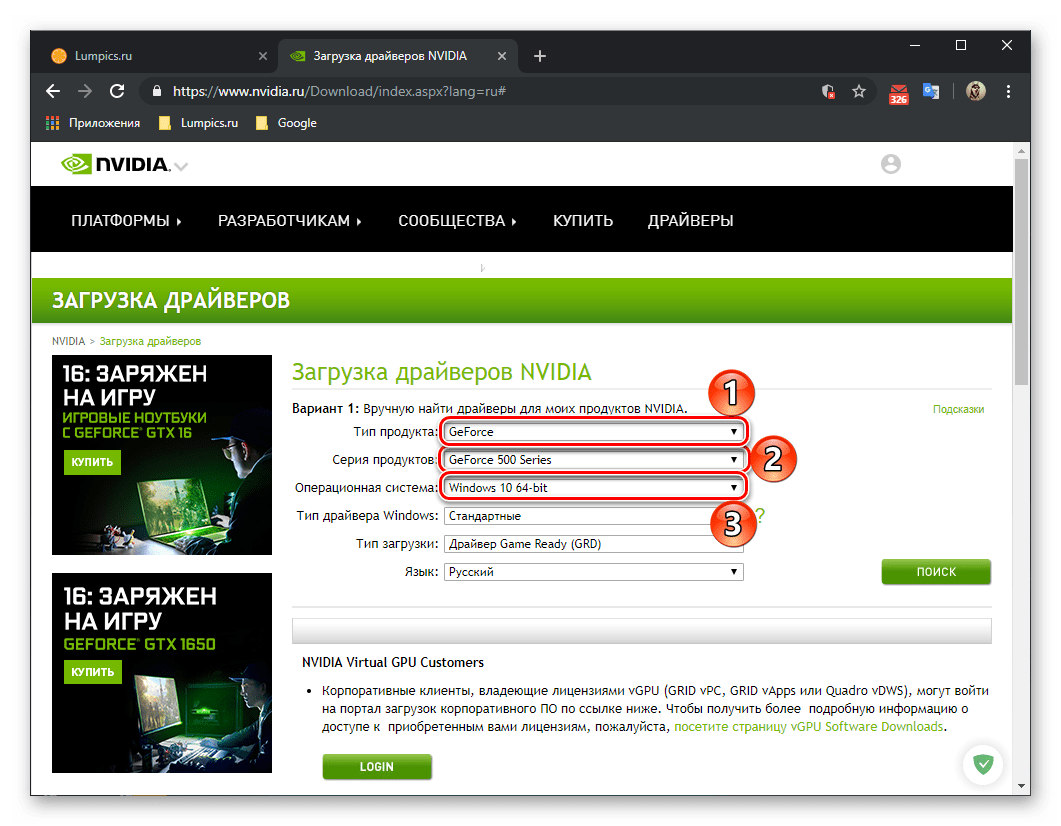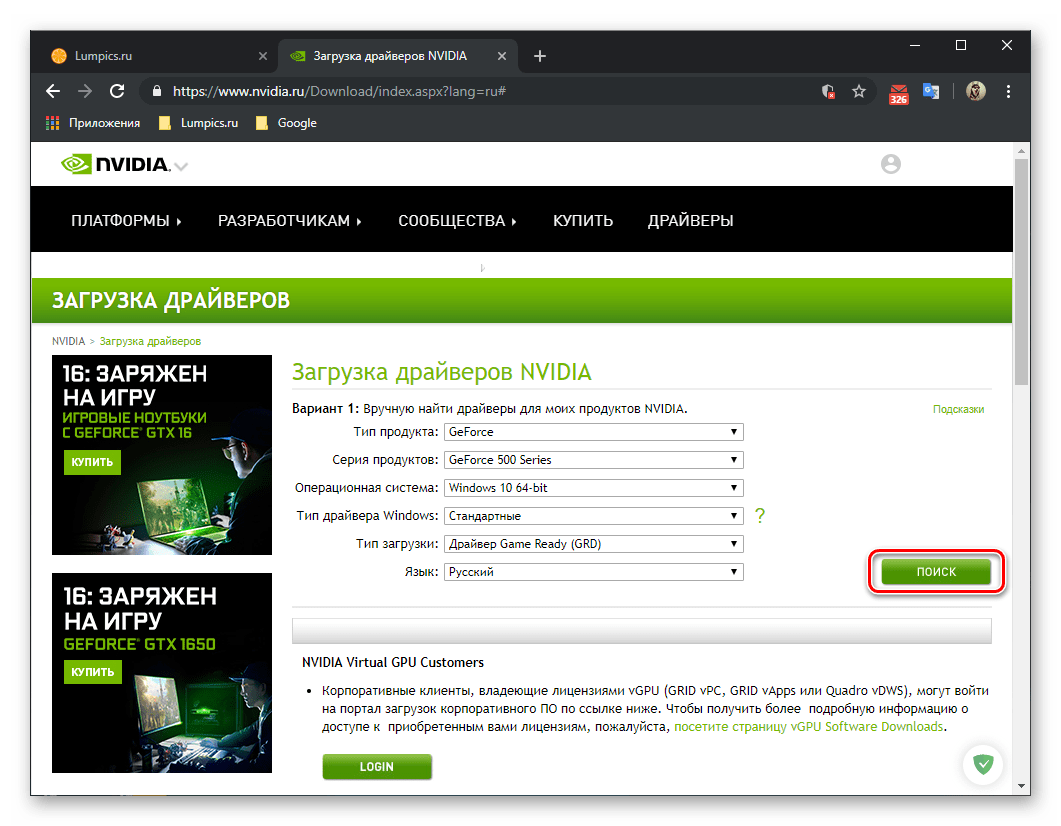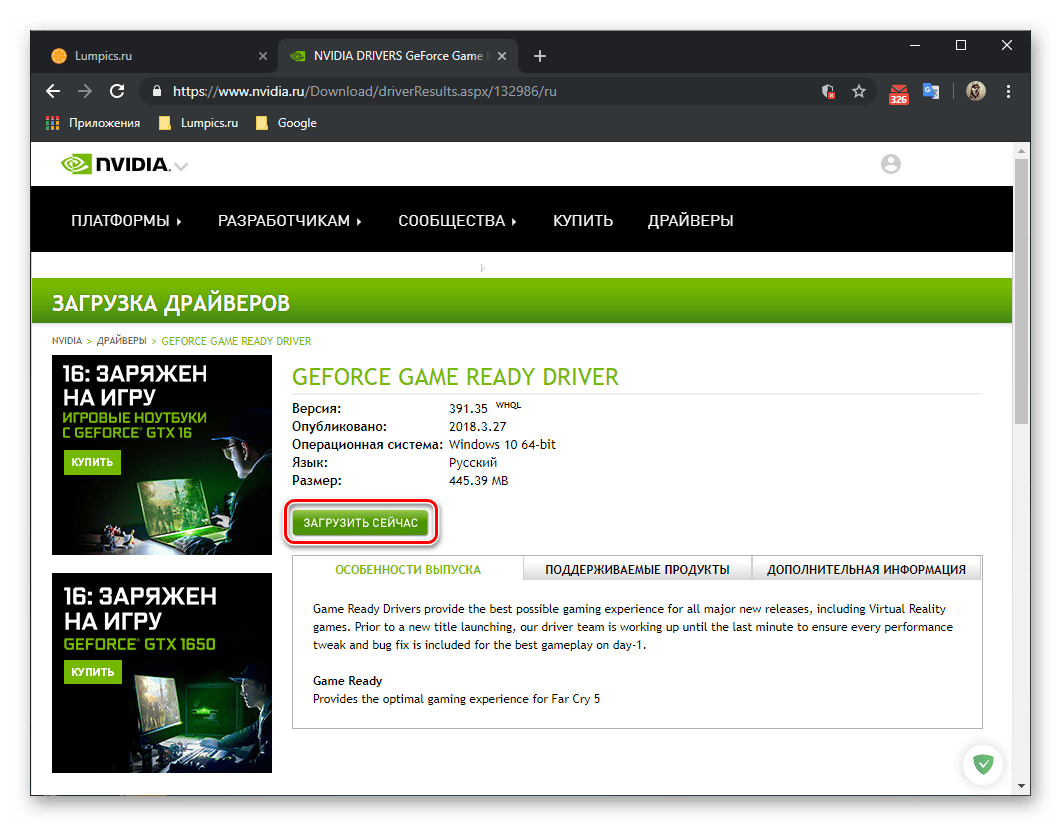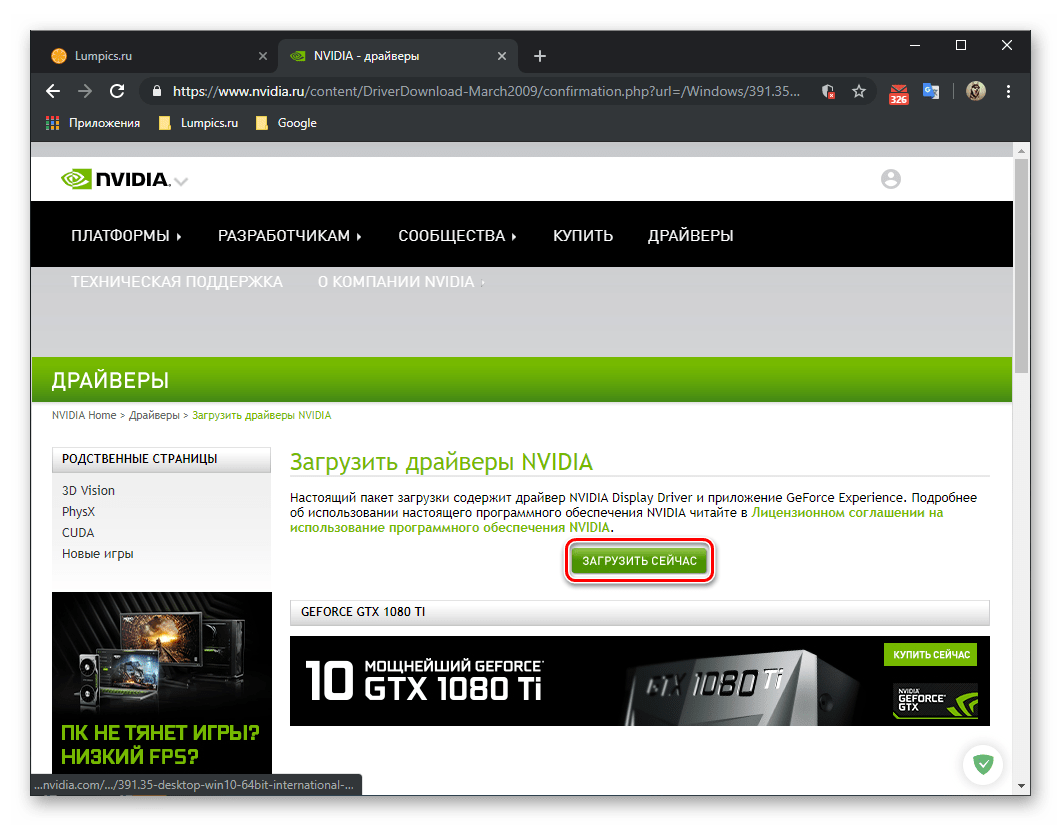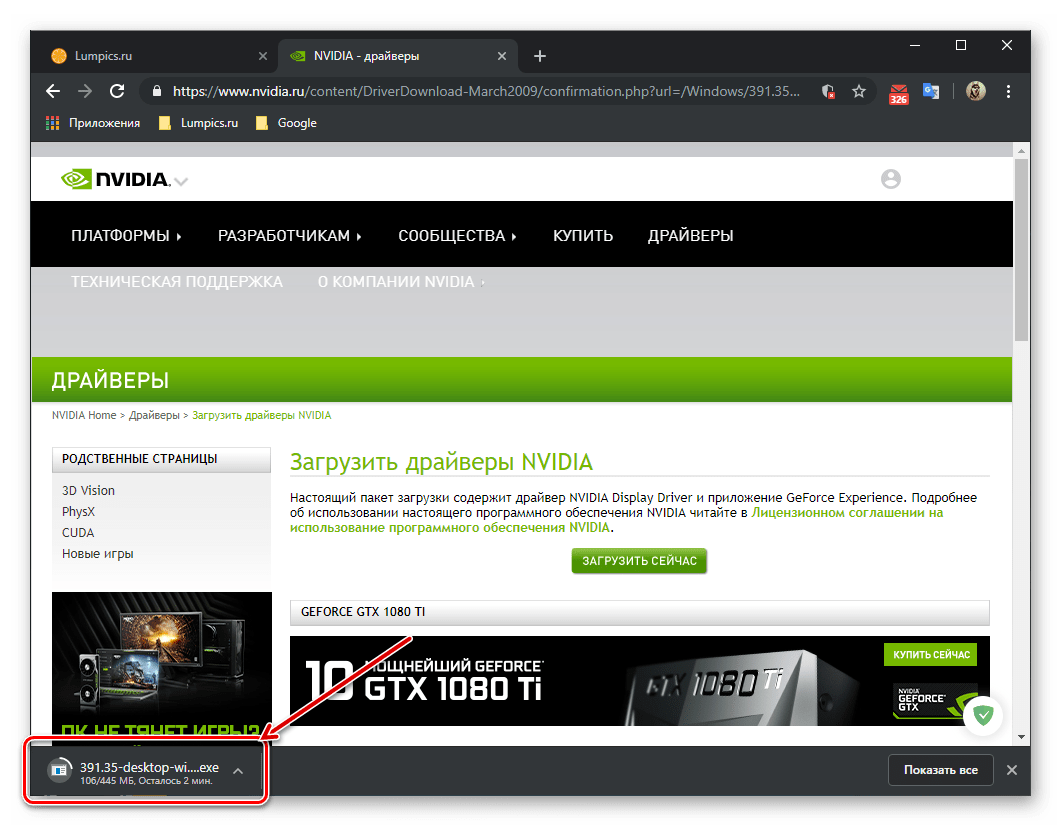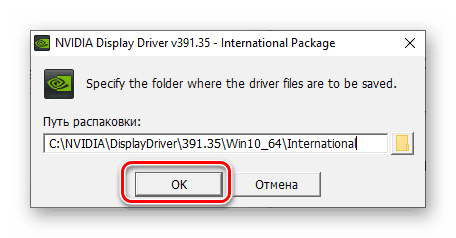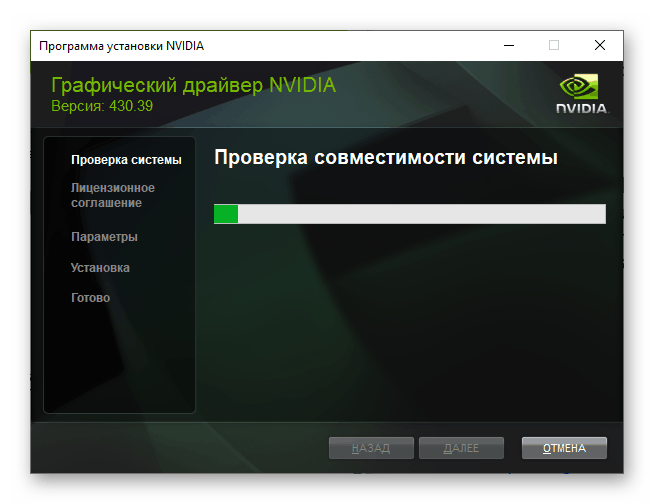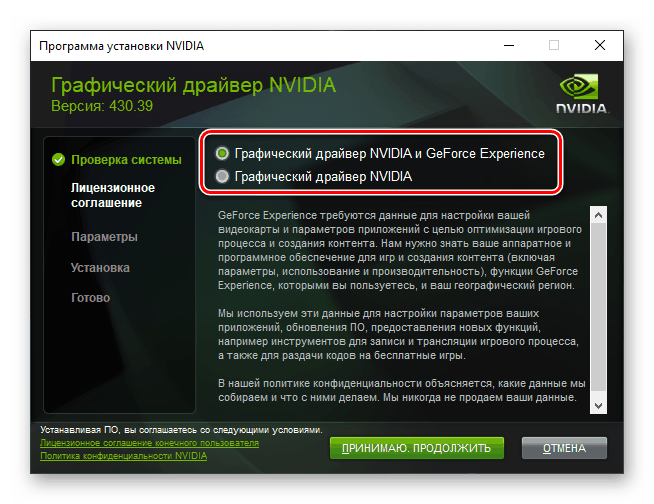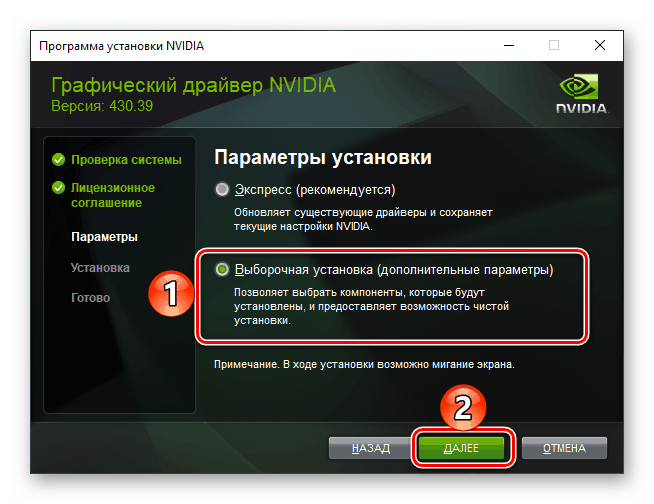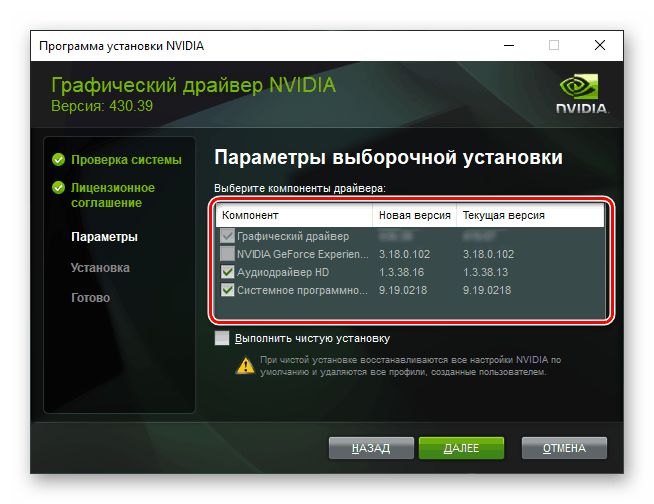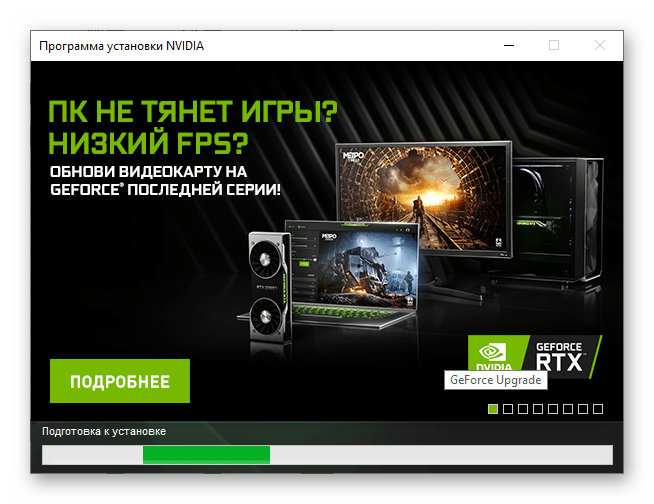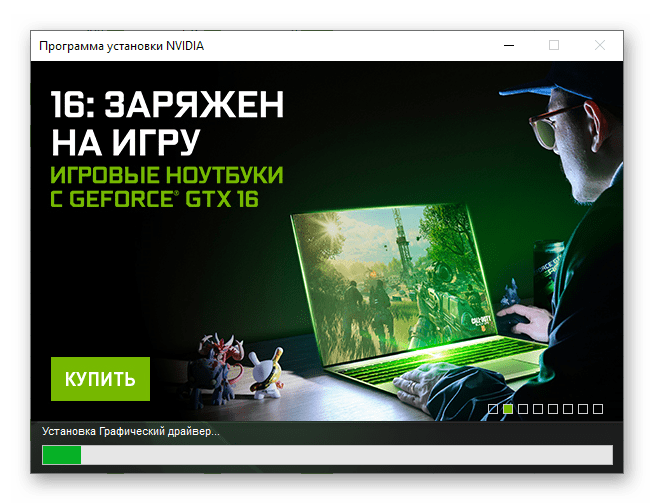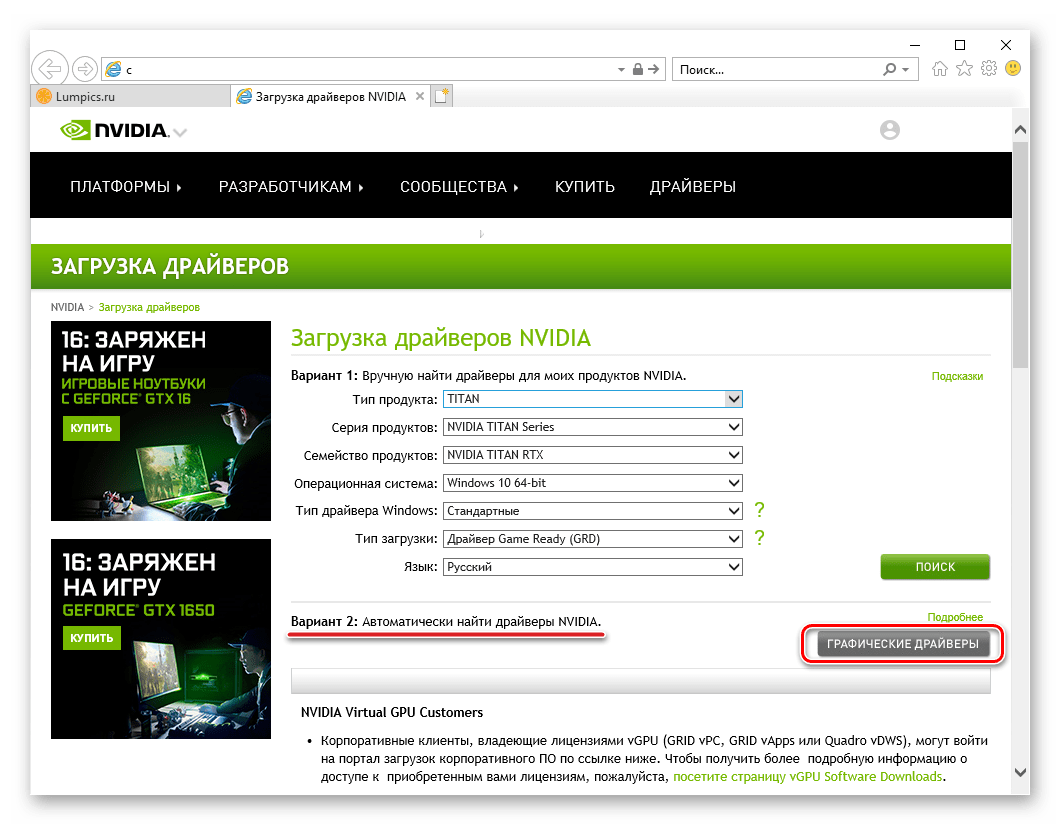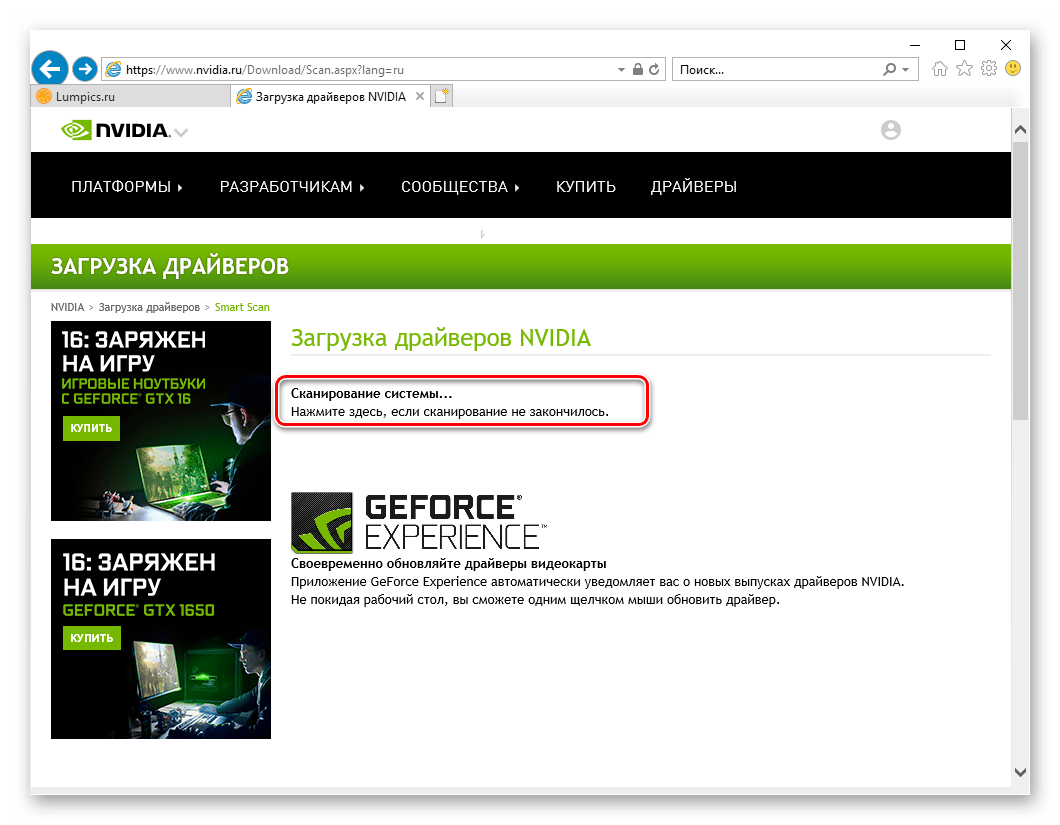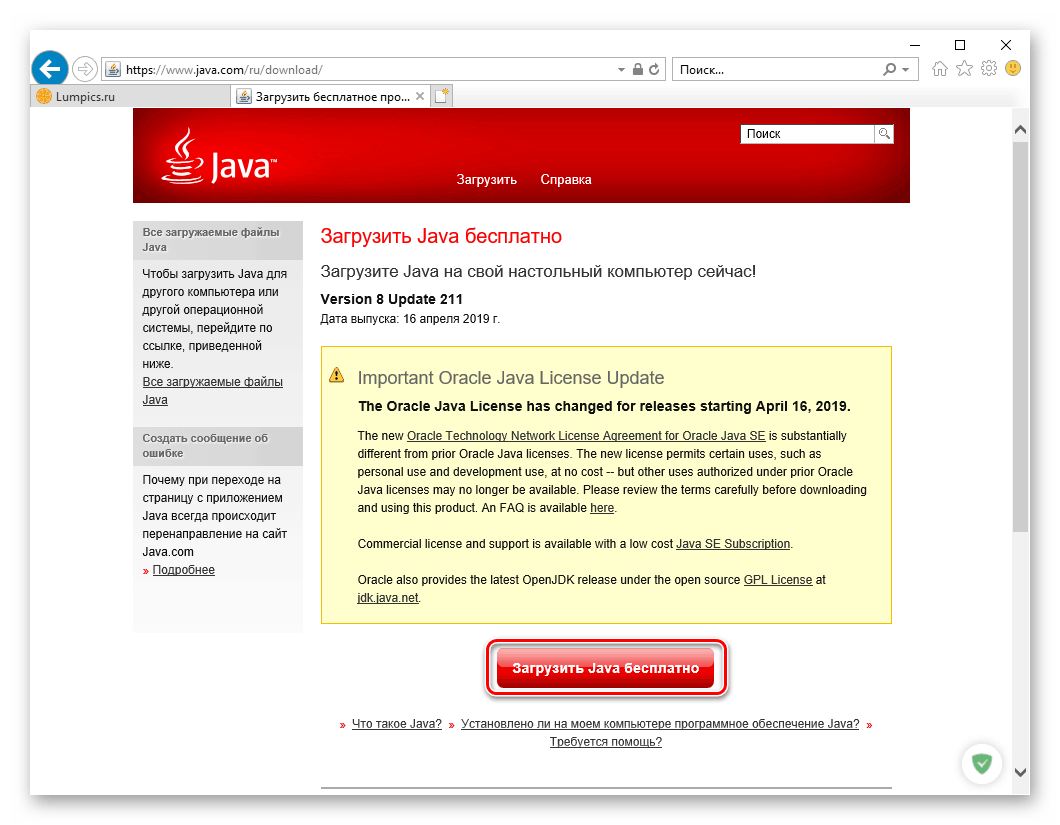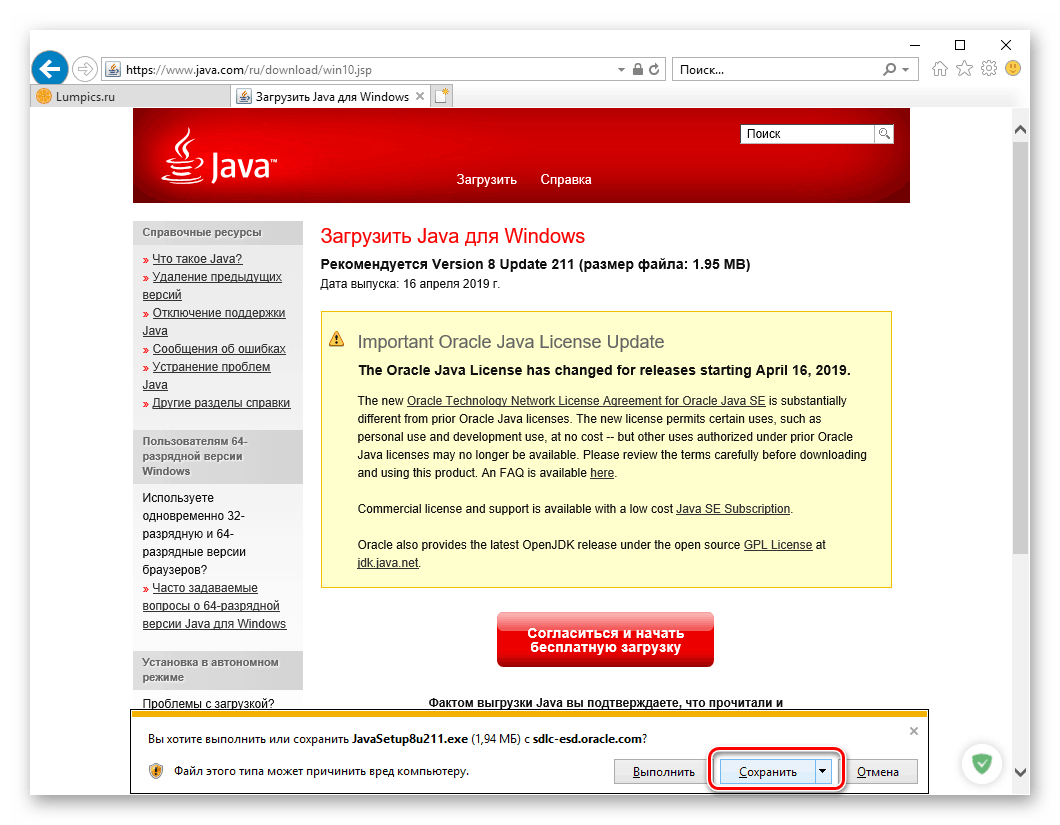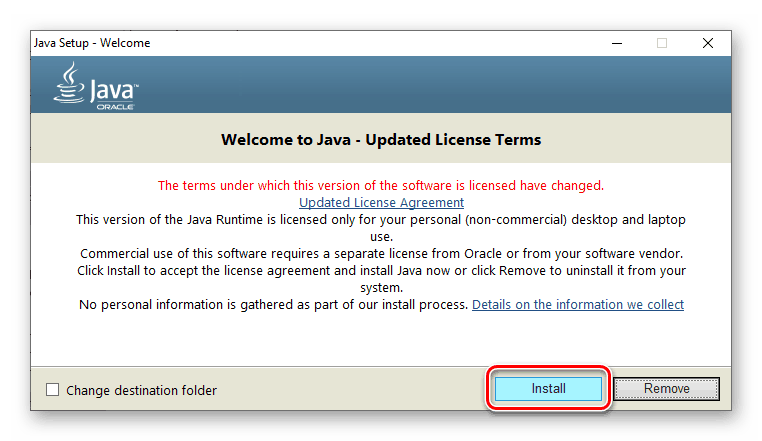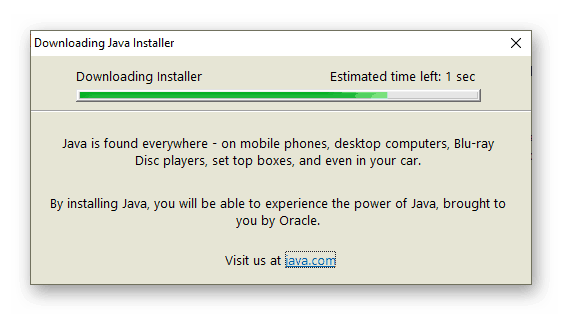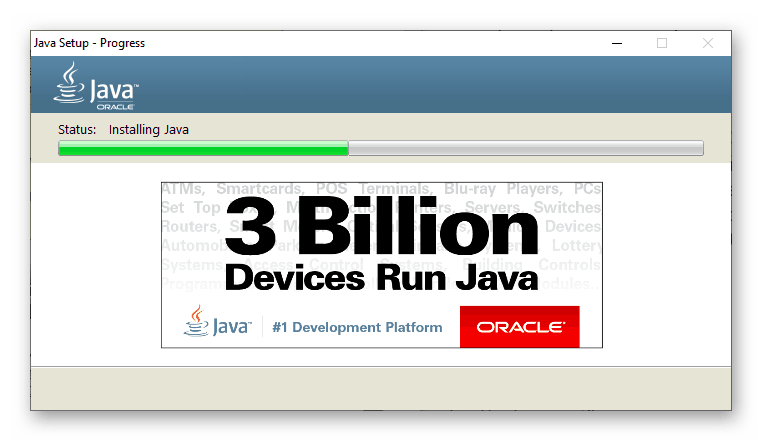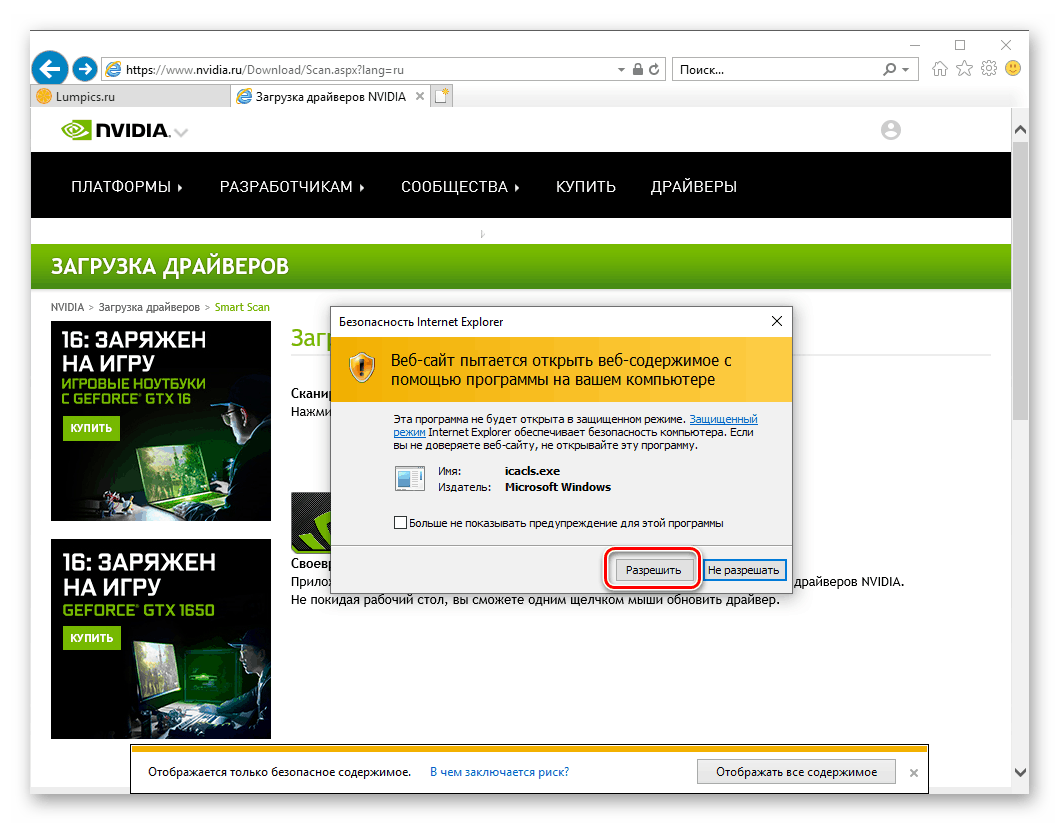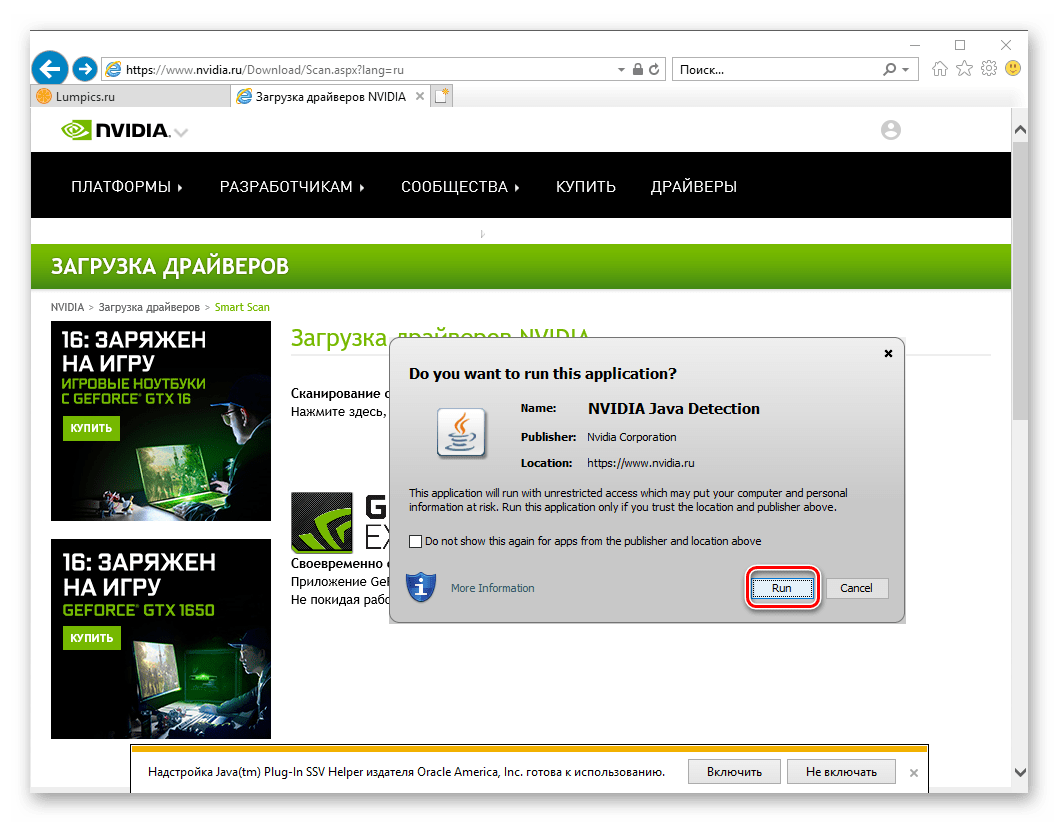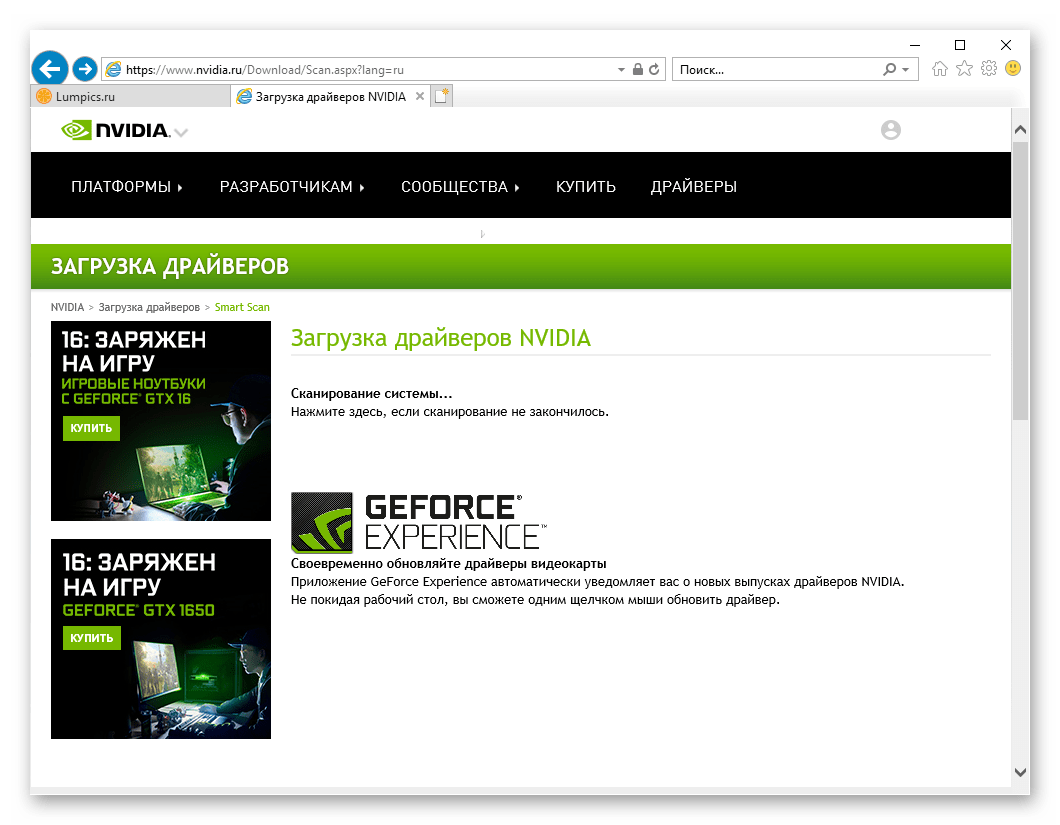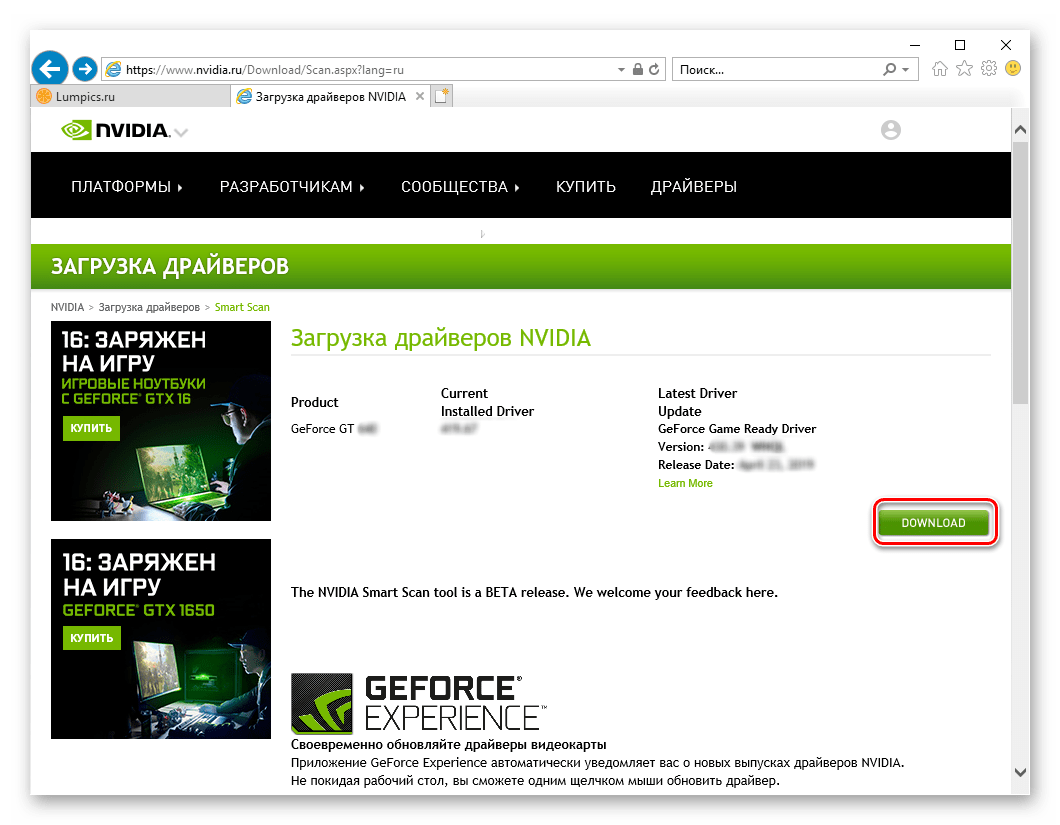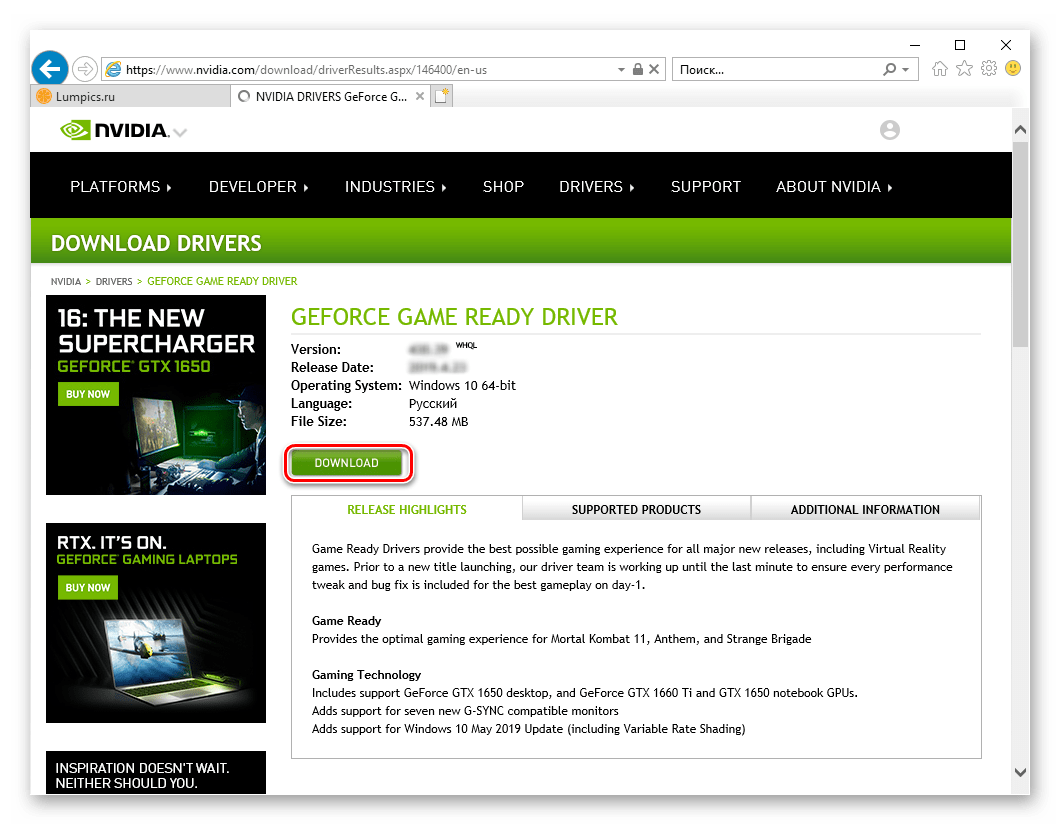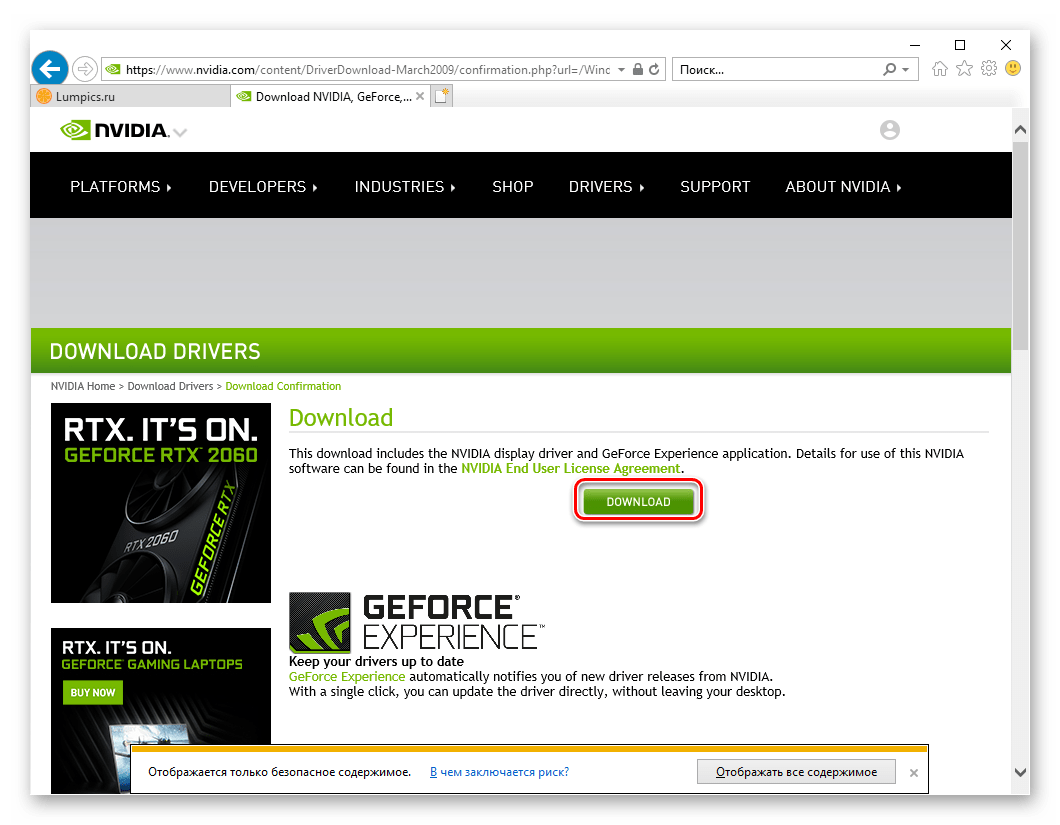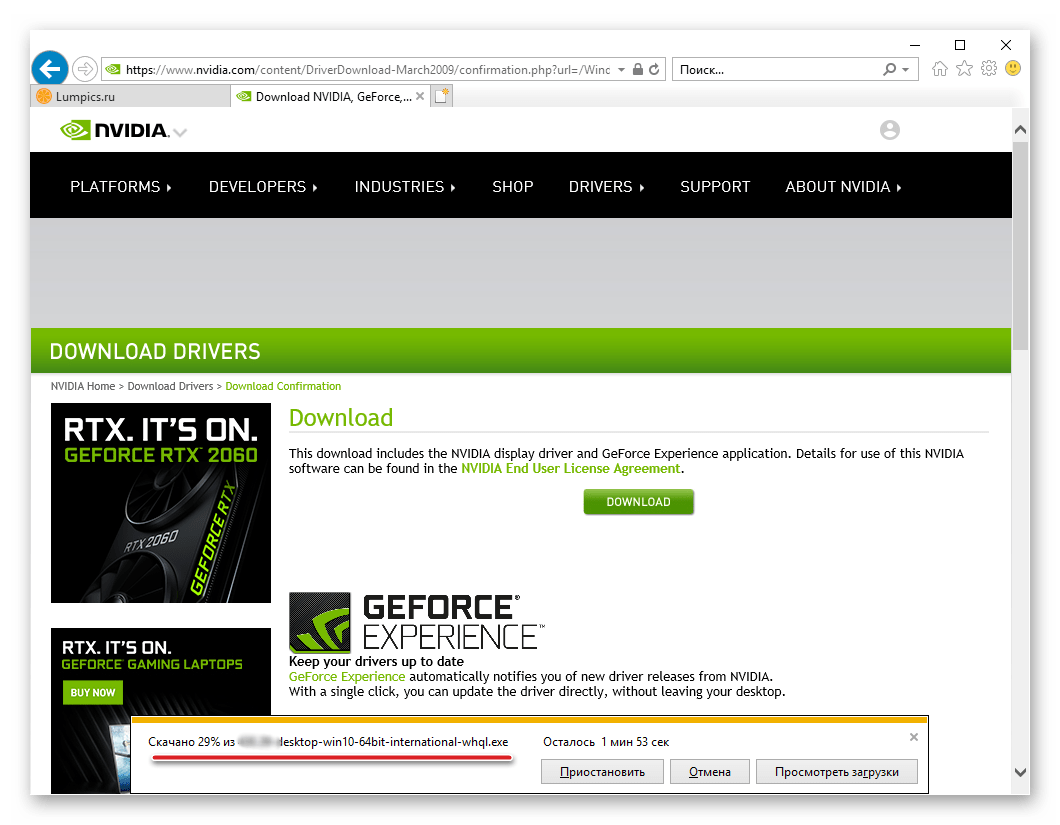ابحث عن وتثبيت برامج تشغيل لمحول الفيديو NVIDIA GT 520
مثل أي مكون من مكونات ("حديد") للكمبيوتر المكتبي ، ستعمل بطاقة الفيديو بشكل صحيح وثابت وبالكامل الطاقة فقط إذا كان لدى النظام برنامج تشغيل محدّث مصمم خصيصًا له. سنخبرك اليوم عن كيفية تجهيز محول NVIDIA GT 520 به ، والذي ، على الرغم من عمره ، لا يزال مطلوبًا بين عدد من المستخدمين.
محتوى
قم بتنزيل وتثبيت برنامج التشغيل لـ NVIDIA GT 520
تم إيقاف دعم بطاقة الفيديو التي ندرسها في هذه المادة منذ أكثر من عام (في وقت كتابة هذا التقرير) ، ولكن هذا ليس أكثر الأخبار السارة ولا يستبعد إمكانية تنزيل برنامج تشغيل لها. علاوة على ذلك ، يمكن القيام بذلك على موقع NVIDIA الرسمي ، عن طريق تنزيل أحدث إصدار متوفر من البرنامج ، أو في تطبيق خاص ، أو باستخدام حلول من مطوري الطرف الثالث أو الإصدار العالمي الذي توفره Microsoft في Windows. دعونا نلقي نظرة فاحصة على كيفية تطبيق كل من الطرق المتاحة لبطاقة NVIDIA GeForce 520.
ملاحظة: يتم استخدام محول الرسومات ، والذي تم تخصيص مقالنا لهذا اليوم ، ليس فقط في أجهزة الكمبيوتر الثابتة ، ولكن أيضًا في أجهزة الكمبيوتر المحمولة. صحيح ، في الحالة الثانية ، هذه هي النسخة المحمولة له ، والتي يشير اسمها إلى الفهرس المقابل - M. إذا كنت تبحث عن برنامج تشغيل لمثل هذا الجهاز فقط (كمبيوتر محمول ورسومات منفصلة مثبتة من NVIDIA) ، راجع المقالة أدناه.

مزيد من التفاصيل: ابحث عن وتثبيت برامج تشغيل لمحول NVIDIA GT 520M
الأسلوب 1: NVIDIA Official Web Resource
بغض النظر عن أي مكون من مكونات الأجهزة تبحث عنه عن برامج التشغيل ، فإن أول ما يجب عليك فعله هو الانتقال إلى الموقع الرسمي ، لأنه فقط يمكنك الحصول على أحدث إصدار متوافق وآمن ، والأهم من ذلك ، من البرنامج. في حالة بطل مقالتنا ، NVIDIA GT 520 ، يمكنك الذهاب بإحدى طريقتين.
البحث اليدوي 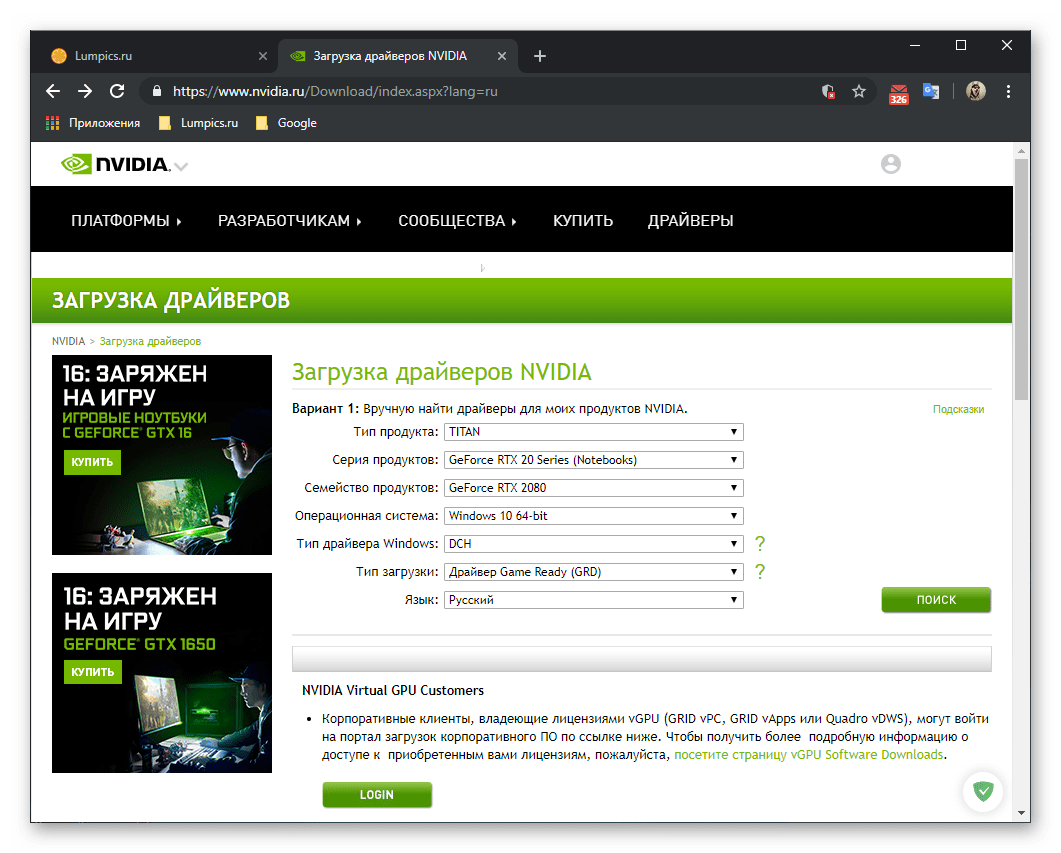
NVIDIA سائق صفحة البحث
- بعد النقر على الرابط أعلاه ، حدد النوع ( GeForce ) والسلسلة ( GeForce 500 Series ) لمنتج NVIDIA الذي تريد تنزيل برنامج التشغيل له. لا تنس الإشارة إلى إصدار Windows المثبت على جهاز الكمبيوتر الخاص بك. من الأفضل ترك المعلمات في الحقول المتبقية في النموذج الافتراضي.
![تحديد معلمات تنزيل برامج تشغيل بطاقة الرسومات NVIDIA GT 520]()
يرجى ملاحظة أنه بالنسبة لبطاقات الرسومات 500 سلسلة ، لا يمكن تحديد عائلة - هذه الفئة تصبح ببساطة غير متوفرة. هذا يعني أنه لا يمكنك العثور على برنامج تشغيل مصمم خصيصًا لـ NVIDIA GT 520 وتنزيله ، ولكن مكونات البرامج التي سيتم تقديمها ليتم تنزيلها كنتيجة لذلك ستكون متوافقة تمامًا مع الطراز الذي ندرسه.
![الذهاب إلى العثور على برنامج تشغيل لبطاقة الرسومات NVIDIA GT 520]()
بعد اختيارك ، انقر فوق الزر "بحث" .
- في غضون ثوانٍ ، سيتم إعادة توجيهك إلى الصفحة التالية ، حيث يمكنك تنزيل برنامج التشغيل. للقيام بذلك ، ما عليك سوى النقر فوق الزر "تنزيل الآن" .
![ابدأ في تنزيل برنامج التشغيل العالمي لبطاقة الرسومات NVIDIA GT 520]()
ملاحظة: كما ترون من الصورة أعلاه ( خط "تم النشر" ) ، تم إصدار آخر تحديث لبرنامج تشغيل أجهزة سلسلة 500 في 27 مارس 2018 ، وبعد ذلك تم إيقاف دعمهم من قبل الشركة المصنعة.
- إذا كنت ترغب في ذلك ، اقرأ اتفاقية الترخيص ، المتوفرة على الرابط ، ثم انقر فوق الزر "تنزيل الآن" مرة أخرى .
![التحقق من برنامج التشغيل لبطاقة الرسومات NVIDIA GT 520]()
وأكد نيتك في تنزيل ملف تثبيت برنامج التشغيل في النافذة المفتوحة لنظام "Explorer" . حدد المجلد الذي تريد وضعه فيه ، ثم انقر فوق "حفظ" . - انتظر حتى يتم تنزيل ملف التثبيت ،
![إجراء تنزيل برنامج التشغيل لبطاقة الرسومات NVIDIA GT 520]()
ثم قم بتشغيله![ابدأ لبدء تثبيت برنامج التشغيل الذي تم تنزيله لبطاقة الرسومات NVIDIA GT 520]()
وتحديد المسار لتفريغ مكونات البرنامج أو ، والأفضل ، ترك الموقع الافتراضي. انقر فوق "موافق" للتأكيد.![تحديد مجلد على محرك الأقراص الثابت لتنزيل برنامج تشغيل رسومات لبطاقة الرسومات NVIDIA GT 520]()
انتظر الانتهاء من الإجراء. - بعد ذلك ، سيتم بدء التحقق من توافق النظام ،
![التحقق من توافق النظام لتثبيت برنامج تشغيل لبطاقة الرسومات NVIDIA GT 520]()
وعند اكتماله ، سيُعرض عليك خياران للتثبيت:- برنامج تشغيل الرسومات NVIDIA و GeForce Experience ؛
- NVIDIA Graphics Driver.
![اختيار خيارات تثبيت برنامج التشغيل لبطاقة الرسومات NVIDIA GT 520]()
سنختار التثبيت الثاني ، وهو تثبيت برنامج التشغيل فقط ، حيث أننا سننظر في تثبيت أكثر اكتمالا في الطريقة الثانية من هذه المقالة. لبدء إجراء التثبيت ، اضبط العلامة المقابلة للخيار المقابل ، ثم انقر فوق "ACCEPT". تابع . "
- حدد خيارات التثبيت باختيار أحد الخيارين المقترحين:
- التعبير.
- العرف.
![تثبيت برنامج تشغيل مخصص لبطاقة الرسومات NVIDIA GT 520]()
تستمر العائدات الأولى في الوضع التلقائي ، وبالتالي سنختار الثاني (يدوي ، مع إمكانية إعدادات إضافية). بعد ضبط زر الاختيار المقابل لهذا العنصر ، انقر فوق الزر "التالي" .
- بالإضافة إلى تثبيت برنامج تشغيل الرسومات مباشرة ، وهو أمر إلزامي في سياق موضوعنا الحالي ، فسيُقترح أيضًا تثبيت "Audio Driver HD" و برنامج نظام PhysX .
![برنامج تثبيت برنامج التشغيل لبطاقة الرسومات NVIDIA GT 520]()
مكونات البرنامج هذه غير مطلوبة ، وبالتالي لا تتعلق بها وفقًا لتقديرك. بعد تحديد معلمات التثبيت المخصص ، استخدم زر "التالي" . - انتظر حتى يكتمل تثبيت البرنامج.
![التحضير لتثبيت برنامج تشغيل الرسومات لبطاقة الرسومات NVIDIA GT 520]()
عادة ما يستغرق الأمر عدة دقائق ، حيث يمكن للشاشة أن تخرج وتخرج عدة مرات - هذه ظاهرة شائعة ، ويجب ألا تفاجأ.![عملية تثبيت برنامج التشغيل لبطاقة الرسومات NVIDIA GT 520]()
نتيجةً لذلك ، سترى نوعًا من التقارير حول التثبيت المكتمل ، وبعد ذلك ستحتاج إلى "إعادة التشغيل الآن" أو "RESTART LATER" . الخيار الأول هو الأفضل ، والشيء الرئيسي - لا تنس إغلاق جميع البرامج المستخدمة وحفظ المستندات قبل تنفيذها.
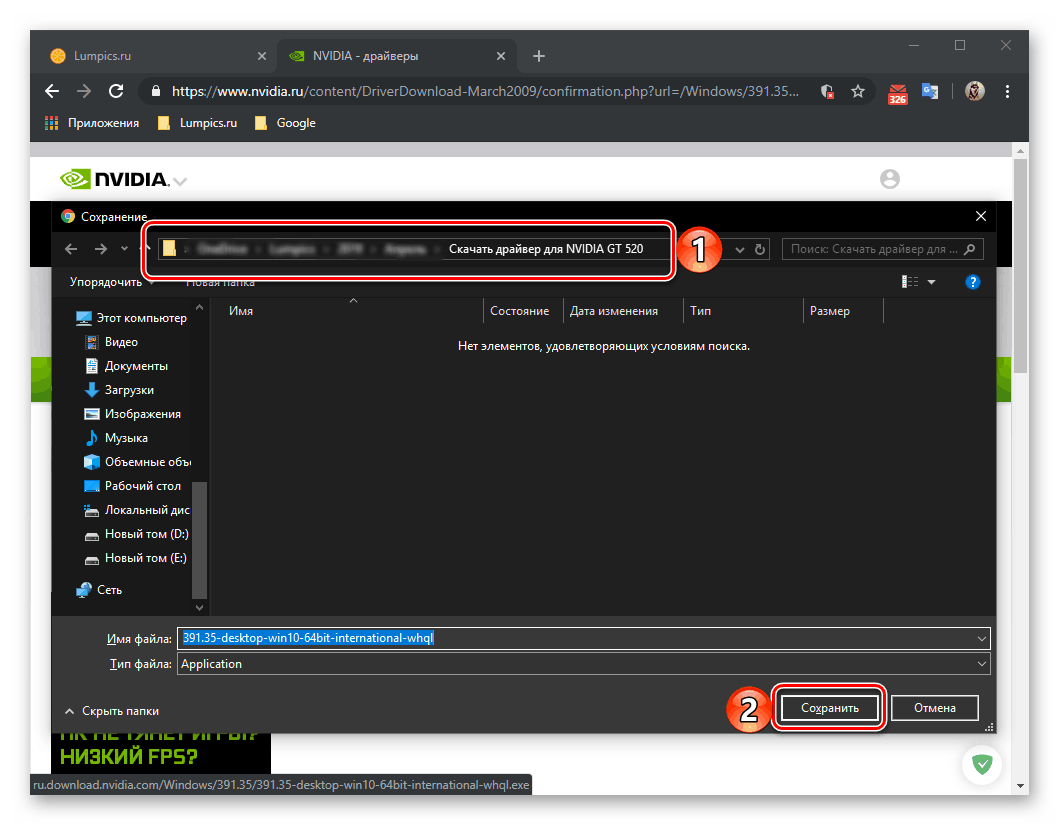
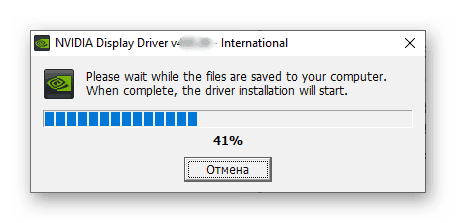
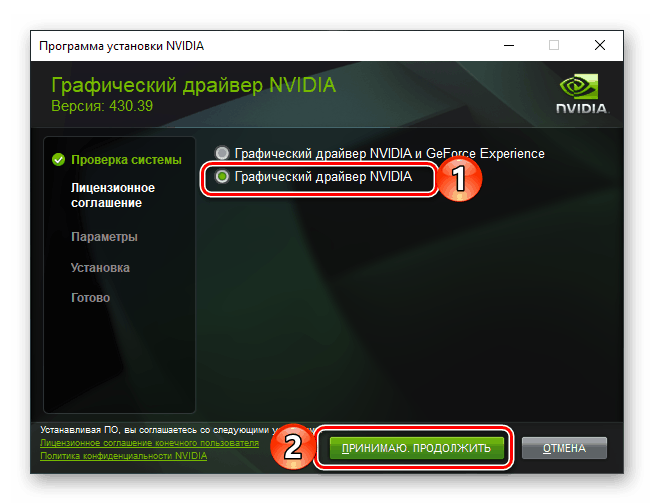
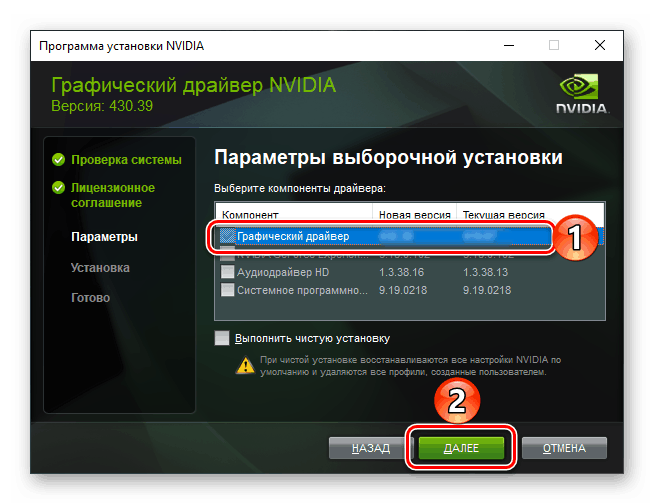
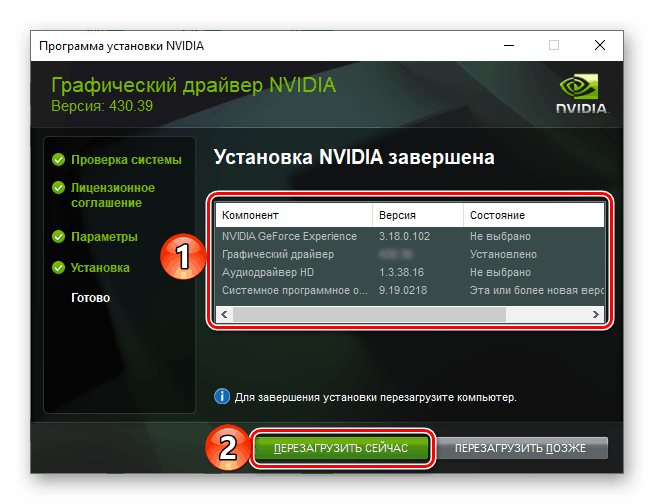
هذه هي الطريقة التي يتم بها تنزيل برنامج تشغيل الجرافيك لمحول NVIDIA GT 520 وتثبيته يدويًا ، وبالنظر إلى المستقبل ، نلاحظ أن الموقع الرسمي يوفر طريقة أبسط قليلاً لحل مشكلتنا الحالية.
البحث التلقائي
إذا كنت لا تعرف تمامًا طراز بطاقة الفيديو المستخدمة أو إصدار و / أو عمق نظام التشغيل المثبت على جهاز الكمبيوتر ، أو إذا كنت لا ترغب في البحث عن برنامج التشغيل المناسب بنفسك ، فيمكنك استخدام نظام البحث التلقائي عن البرامج. صحيح أن هذا الإجراء أيضًا لا يخلو من عيوب الفروق الدقيقة.
ملاحظة: لتنفيذ التوصيات أدناه ، استخدم مستكشف الإنترنت - يتم الإبلاغ عن ذلك في صفحة دعم NVIDIA ، ويتم تأكيد ذلك أيضًا بالممارسة - في أي متصفحات أخرى ، لا تعمل هذه الطريقة بشكل صحيح أو لا تعمل على الإطلاق.
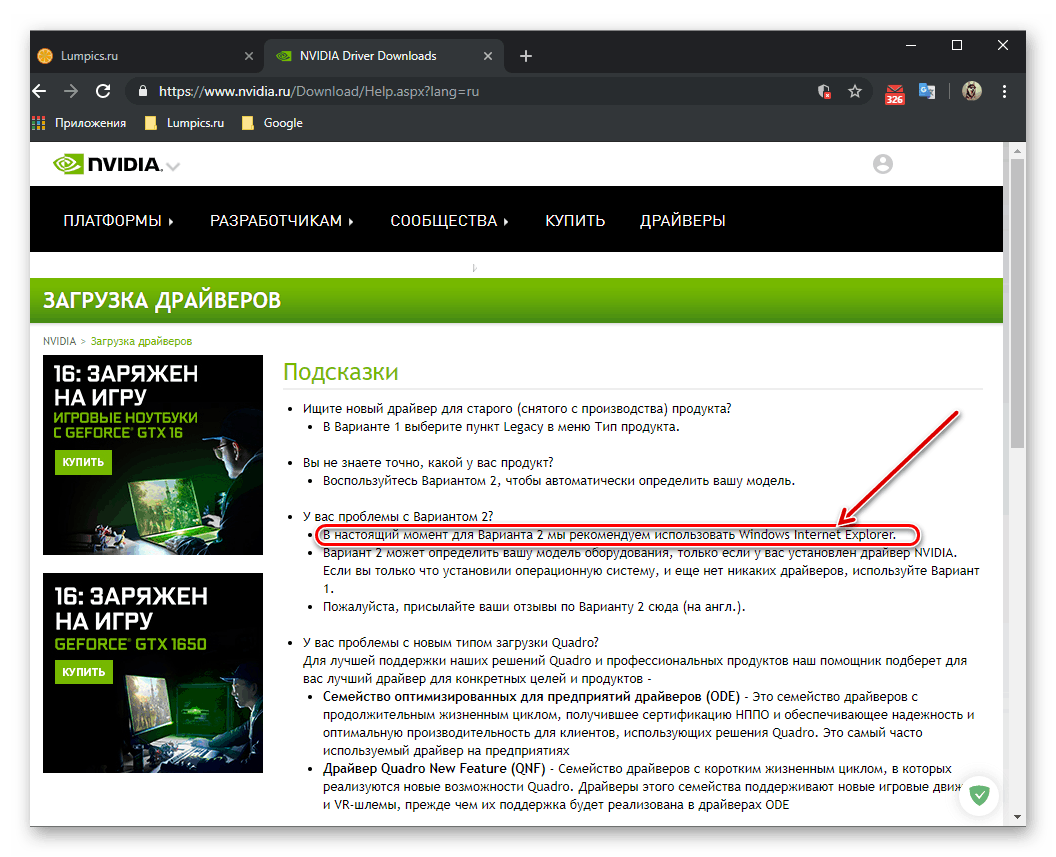
NVIDIA Auto Driver Selection Page
- باستخدام قائمة السياق ، انسخ الرابط أعلاه (انقر بزر الماوس الأيمن واختر "نسخ الرابط" ) والصقه في شريط العناوين في Internet Explorer ، ثم اضغط على زر "ENTER" لتأكيد الانتقال.
- مرة واحدة على الصفحة المطلوبة ، مقابل نقش "الخيار 2: البحث عن برامج تشغيل NVIDIA تلقائيًا" ، انقر فوق الزر "GRAPHIC DRIVERS" .
![قم بالتبديل إلى البحث التلقائي لبرنامج التشغيل عن بطاقة الرسومات NVIDIA GT 520 في Internet Explorer]()
تأكيد موافقتك على الاستخدام تقنية جافا بالنقر فوق "موافق" في نافذة الإشعار التي تظهر. - بعد هذا مباشرة ، سيبدأ المسح ، ولكن إذا لم يتم تثبيت برنامج Java على جهاز الكمبيوتر الخاص بك ، فسوف يفشل الإجراء.
![قم بمسح نظامك ضوئيًا تلقائيًا للعثور على برنامج تشغيل بطاقة الرسومات NVIDIA GT 520]()
سيُطلب منك تنزيل المكونات الضرورية وتثبيتها. للقيام بذلك ، انقر فوق الرمز الموجود في الصورة أدناه. - بمجرد الدخول إلى الموقع الذي ستتم إعادة توجيهك إليه ، انقر فوق الزر "تنزيل Java مجانًا" ،
![قم بتنزيل Java مجانًا للعثور على برنامج تشغيل لبطاقة الرسومات NVIDIA GT 520 في Internet Explorer]()
وبعد تحديث الصفحة - "أوافق وابدأ التنزيل المجاني" . - في الجزء السفلي من متصفح IE ، حيث سيُطلب منك تأكيد التنزيل ، انقر فوق الزر "حفظ" ،
![احفظ مثبت Java للعثور على برنامج تشغيل لبطاقة الرسومات NVIDIA GT 520 في Internet Explorer]()
وعند الانتهاء من هذا الإجراء ، استخدم زر " تشغيل" ، الذي يبدأ عملية تثبيت Java مباشرة. - انقر فوق الزر "تثبيت" في نافذة برنامج التثبيت.
![ابدأ في تثبيت Java للعثور على برنامج تشغيل لبطاقة الرسومات NVIDIA GT 520 في Internet Explorer]()
سيبدأ تنزيل مكونات البرامج الضرورية ، والتي لن تستغرق الكثير من الوقت.![قم بتنزيل مثبت Java للعثور على برنامج تشغيل لبطاقة الرسومات NVIDIA GT 520 في Internet Explorer]()
بعد ذلك ، سيبدأ التثبيت تلقائيًا ،![تقدم تثبيت Java للعثور على برنامج تشغيل لبطاقة الرسومات NVIDIA GT 520 في Internet Explorer]()
وعند الانتهاء ، تحتاج فقط إلى إغلاق النافذة من خلال النقر على زر "إغلاق" . - الآن أنت وأنا بحاجة مرة أخرى للعودة إلى Internet Explorer وكرر الخطوات من النقاط 1-2 الموضحة أعلاه. بعد ذلك ، في النافذة مع تحذير حول انتهاك أمان البرنامج ، انقر فوق الزر "سماح" - سيتيح هذا لـ IE استخدام تقنية Java للمسح وتحديد بطاقة الفيديو التي قمت بتثبيتها (وفي مكانها إصدار نظام التشغيل وعمق البت فيه).
![اسمح لـ Java بالبحث عن برامج تشغيل بطاقة الرسومات NVIDIA GT 520 في Internet Explorer]()
في الإطار التالي ، ستحتاج إلى تشغيل Java نفسه وماسح الويب NVIDIA مباشرةً.![بدء تشغيل NVIDIA Scanner للعثور على برنامج تشغيل لبطاقة الرسومات NVIDIA GT 520 في Internet Explorer]()
في كل مرة في النوافذ المنبثقة مع الأسئلة تحتاج إلى النقر على زر "تشغيل" . - بعد اكتمال التحقق ،
![مسح النظام والبحث عن برنامج تشغيل لبطاقة الرسومات NVIDIA GT 520 في Internet Explorer]()
ستوفر لك خدمة NVIDIA على الويب إمكانية تنزيل برنامج التشغيل الصحيح. إذا كنت تريد ، اقرأ الوصف الخاص به ، ثم انقر فوق الزر "تنزيل" .![الذهاب إلى تنزيل برنامج تشغيل بطاقة الرسومات NVIDIA GT 520 إلى Internet Explorer]()
ثم كرر هذا الإجراء (الضغط على "تنزيل" ) مرتين على تلك الصفحات من الموقع ،![تنزيل برنامج العثور على بطاقة فيديو NVIDIA GT 520 في Internet Explorer]()
الذي سيتم إعادة توجيهك إلى![تأكيد تنزيل برنامج التشغيل الذي تم العثور عليه لبطاقة الرسومات NVIDIA GT 520 في Internet Explorer]()
وحفظ ملف التثبيت على جهاز الكمبيوتر الخاص بك باستخدام الزر المناظر في النافذة الصغيرة مع إشعار الذي يظهر في الجزء السفلي من المتصفح. - عند اكتمال التنزيل ، قم بتشغيل ملف تثبيت برنامج التشغيل
![تنزيل تقدم برنامج التشغيل الذي تم العثور عليه لبطاقة الرسومات NVIDIA GT 520 في Internet Explorer]()
وكرر الخطوات 4-8 من الجزء السابق من المقالة ، وبالتالي تثبيت برنامج تشغيل محول الرسومات NVIDIA GeForce 520.
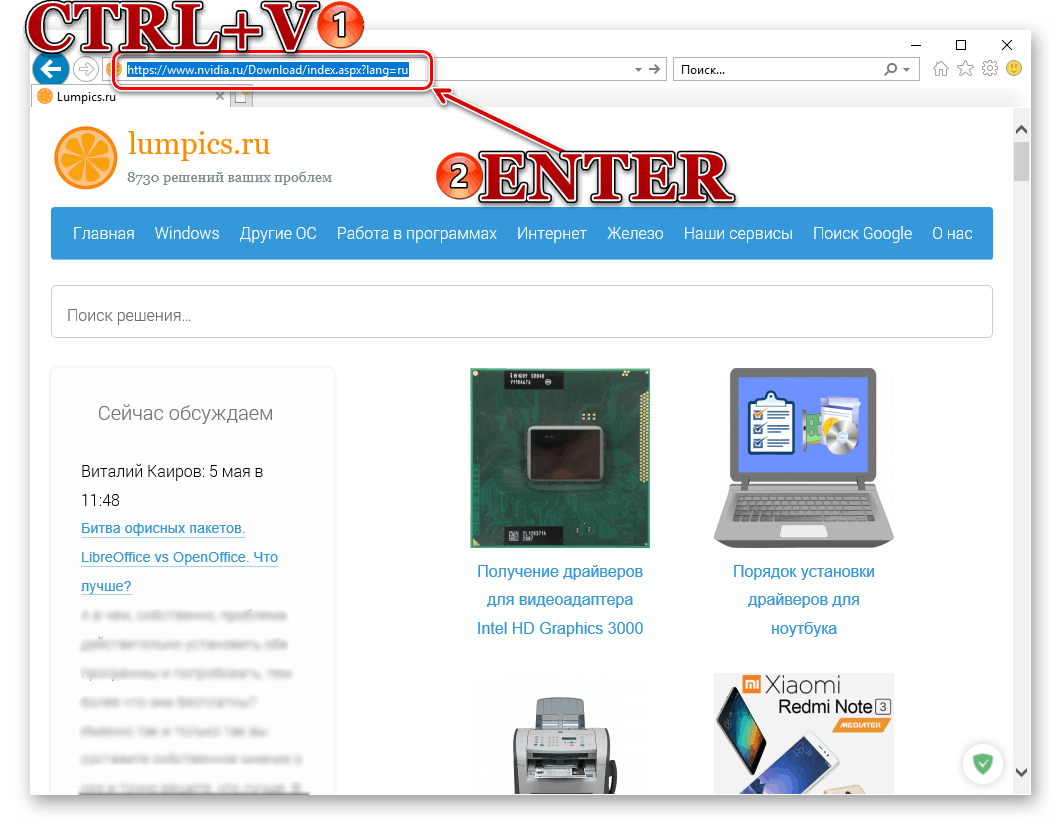
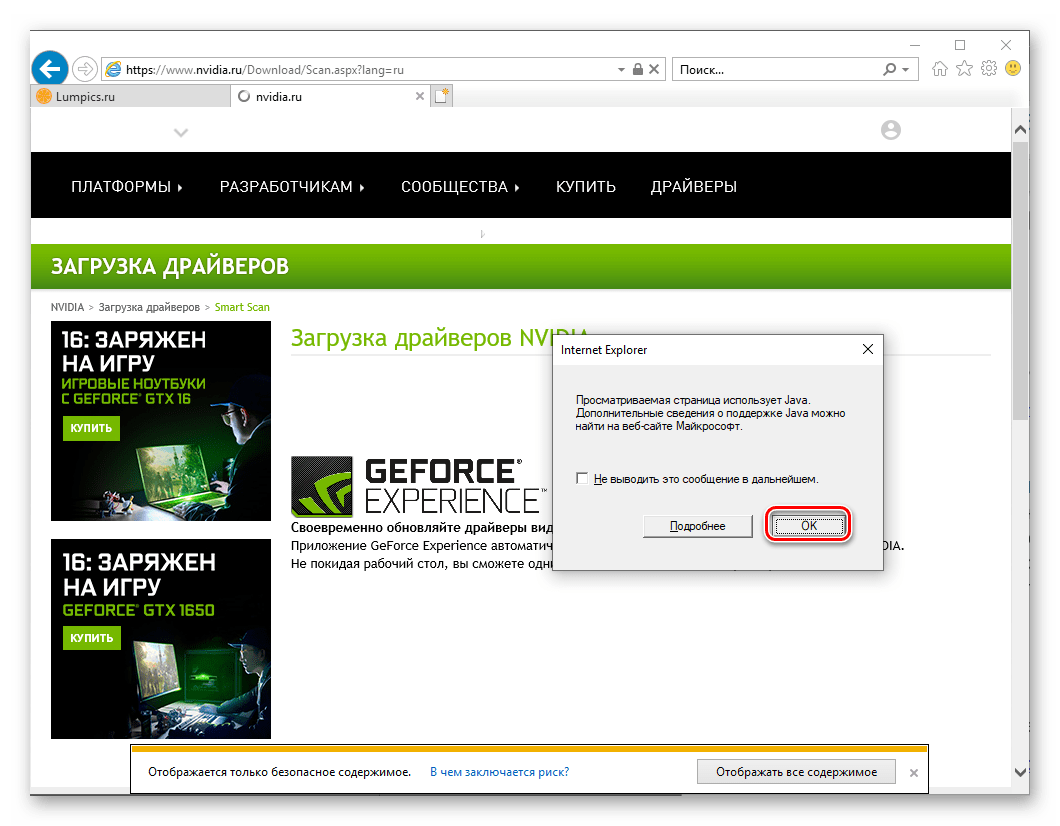
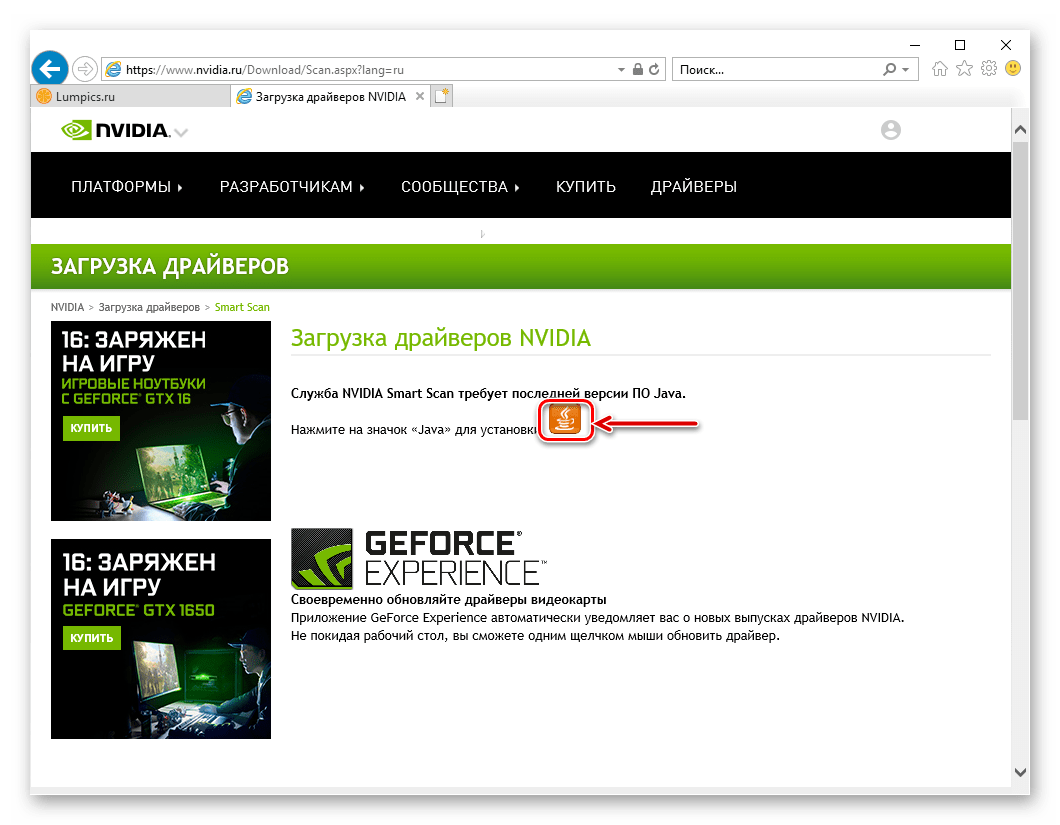
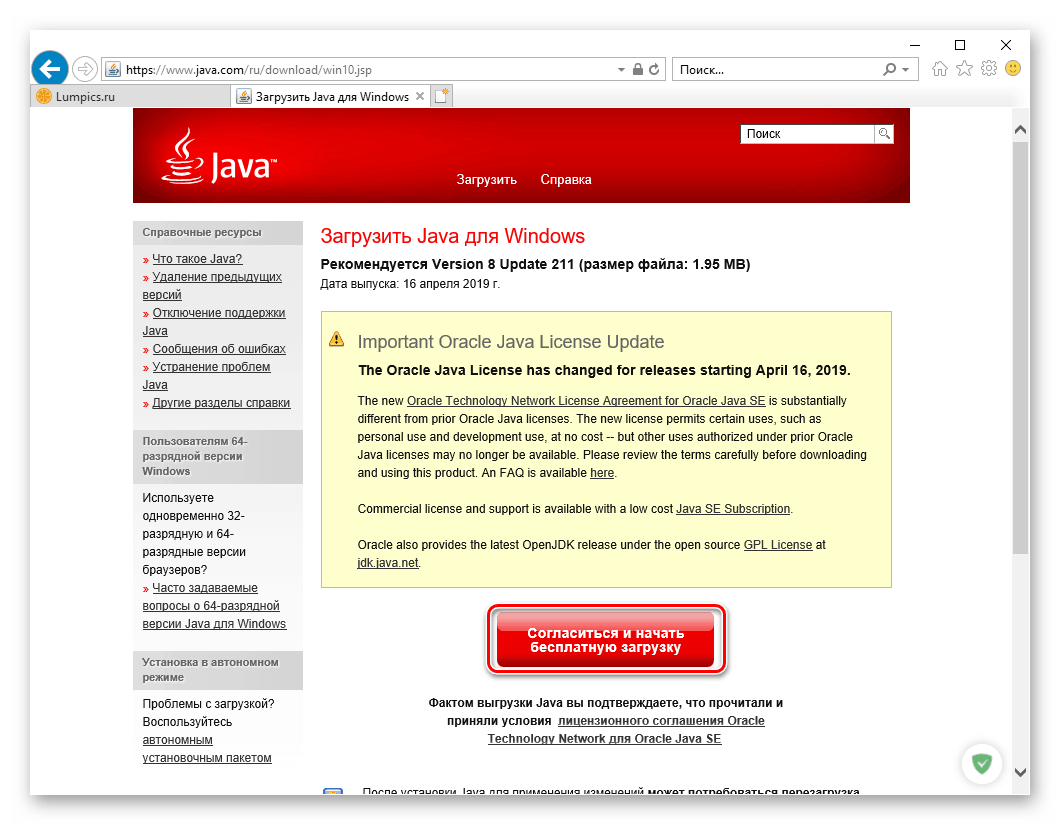
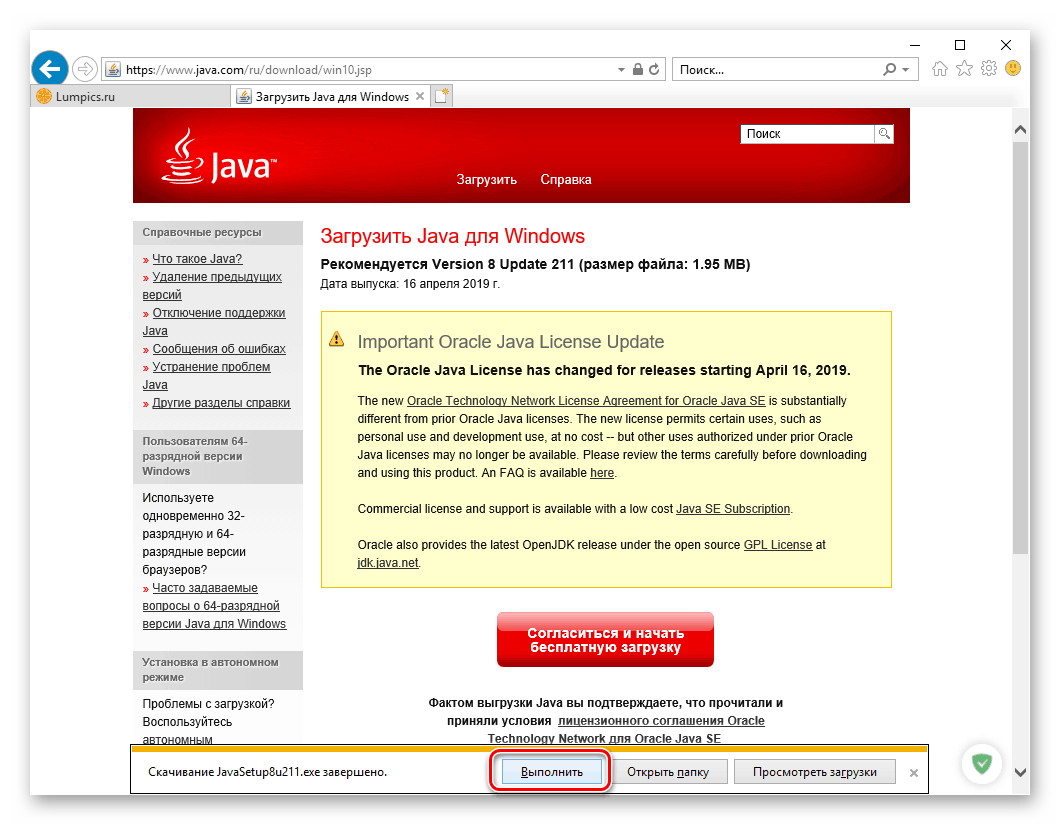
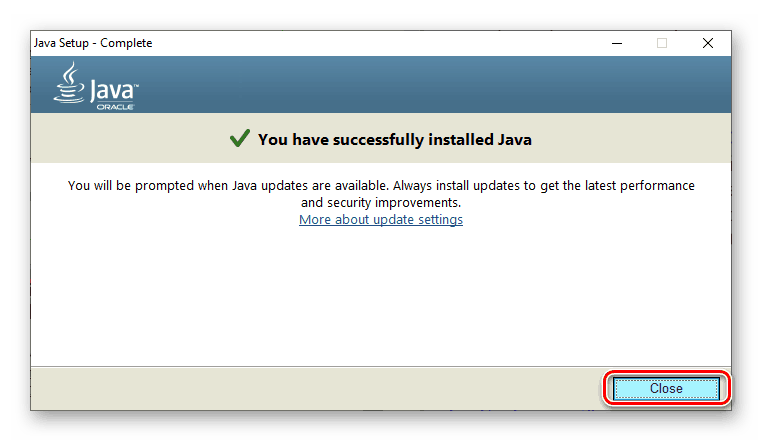
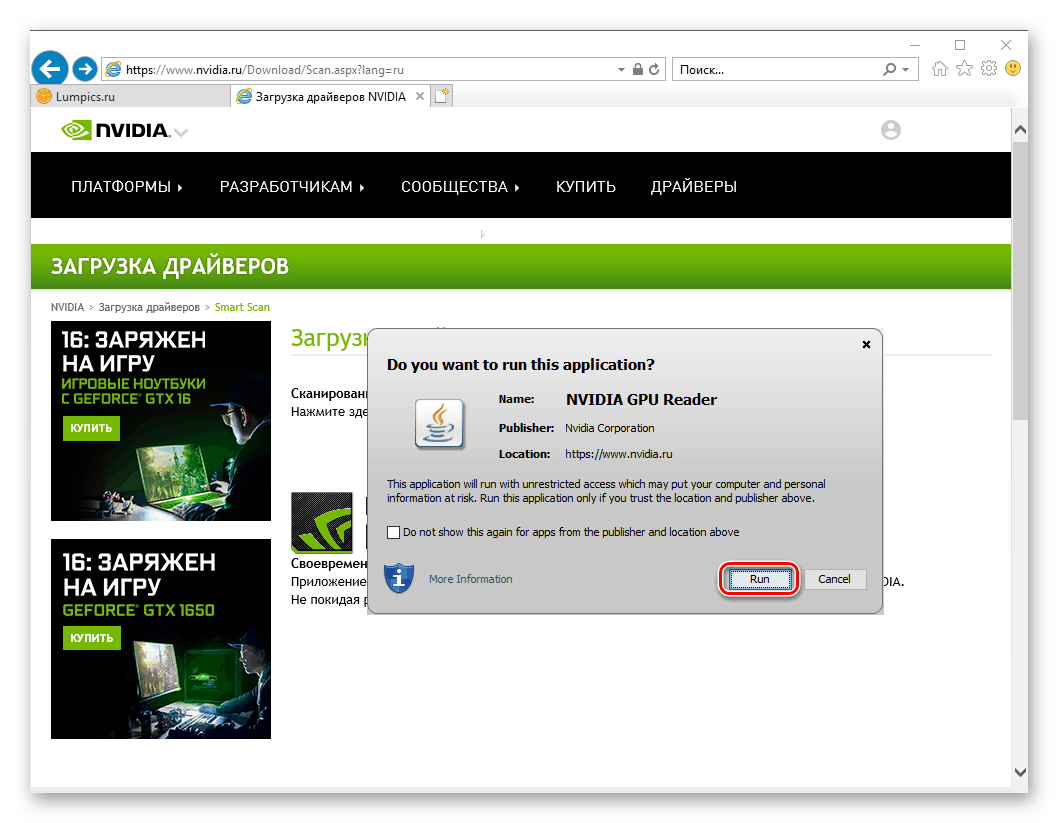
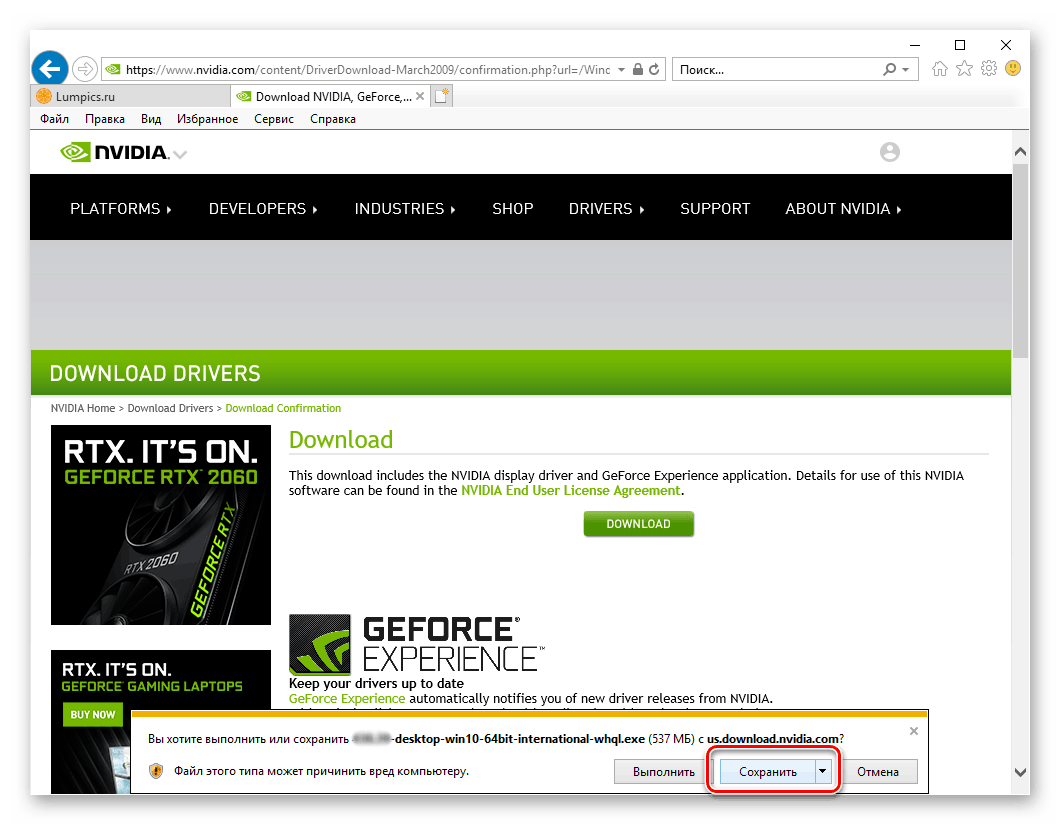
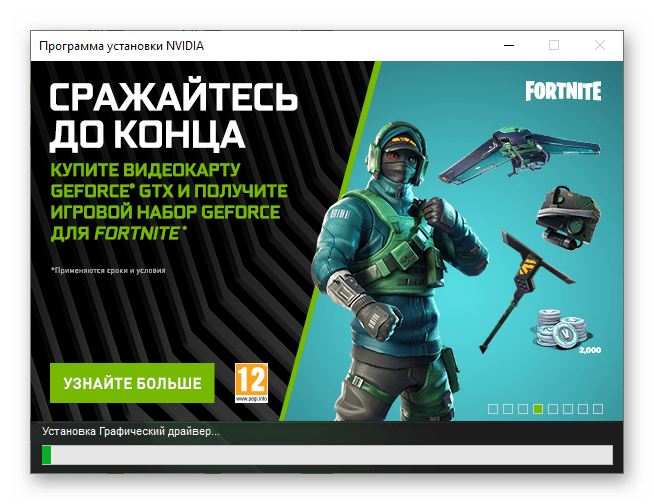
قد يبدو الإجراء الخاص بالبحث التلقائي عن برنامج تشغيل لبطاقة فيديو أطول إلى حد ما من الإصدار اليدوي ، ولكن في الواقع ، لا يحدث ذلك إلا في حالة عدم وجود برنامج Java ، حيث يستغرق التثبيت عدة دقائق حرفيًا.
الطريقة 2: تجربة غيفورسي
عند التنزيل لأول مرة من الموقع الرسمي ثم تثبيت برنامج تشغيل بطاقة الرسومات NVIDIA ، يتم تثبيت التطبيق مع النظام معه تجربة غيفورسي . هذا هو مدير شركة ، وهو برنامج لزيادة أداء محول الرسومات ، وتحسينه في الألعاب ، وهو أمر مهم بشكل خاص في إطار موضوعنا الحالي ، تحديثات برامج التشغيل التلقائية. إذا كان هذا البرنامج مثبتًا بالفعل على جهاز الكمبيوتر الخاص بك ، فراجع قسم "برامج التشغيل" والبدء في التحقق من وجود تحديثات لمحول GT 520 ، ثم ، إن وجد ، قم بتنزيلها وتثبيتها (بالطريقة المعتادة أو في وضع الخبير) وقد ظهر هذا في الطريقة السابقة. 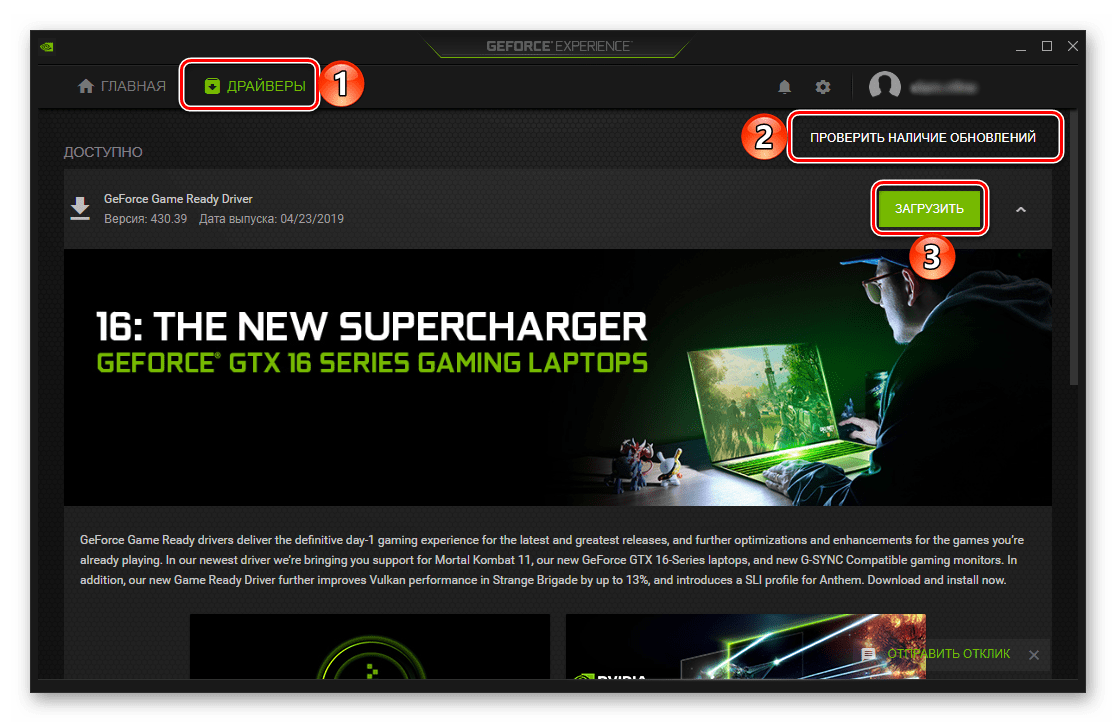
إذا كانت تجربة NVIDIA GeForce Experience لسبب ما غير موجودة في نظامك ، فراجع المقالة أدناه واتبع التوصيات الواردة فيها. بالإضافة إلى ذلك ، فإننا نلفت انتباهك إلى المواد المكرسة لإزالة المشاكل المحتملة التي قد تواجهها من حين لآخر عند استخدام تطبيق خاص.
مزيد من التفاصيل:
ابحث عن وتثبيت برامج تشغيل لبطاقة الرسومات NVIDIA الخاصة بك باستخدام GeForce Experience
ماذا تفعل إذا لم تقم NVIDIA GeForce Experience بتحديث برامج التشغيل
الطريقة 3: المثبتات
يوفر تطبيق الملكية المذكور أعلاه للمستخدم عددًا من المزايا ويسمح بتثبيت تحديثات برنامج التشغيل في وضع شبه تلقائي ، مما يحرم بعض الإزعاج وإجراءات البحث اليدوي. في الوقت نفسه ، هناك عدد من البرامج تعمل وفقًا لخوارزمية تشبه تجربة GeForce ، ولكنها تتفوق عليها من حيث الوظيفة - فهي تعمل مع جميع مكونات الأجهزة والبرامج لجهاز كمبيوتر أو كمبيوتر محمول ، وليس فقط مع محول رسومات من NVIDIA والبرامج المصممة لها. القادة في هذا الجزء هم حل Driverpack و دريفيرماكس ، ويمكن استخدام أيٍّ من هؤلاء المثبتات للبحث في بطاقة الرسومات GT 520 وتنزيلها وتثبيتها ، بالإضافة إلى ذلك ، يمكنك العثور على أدلة تفصيلية لاستخدامها على موقعنا الإلكتروني. 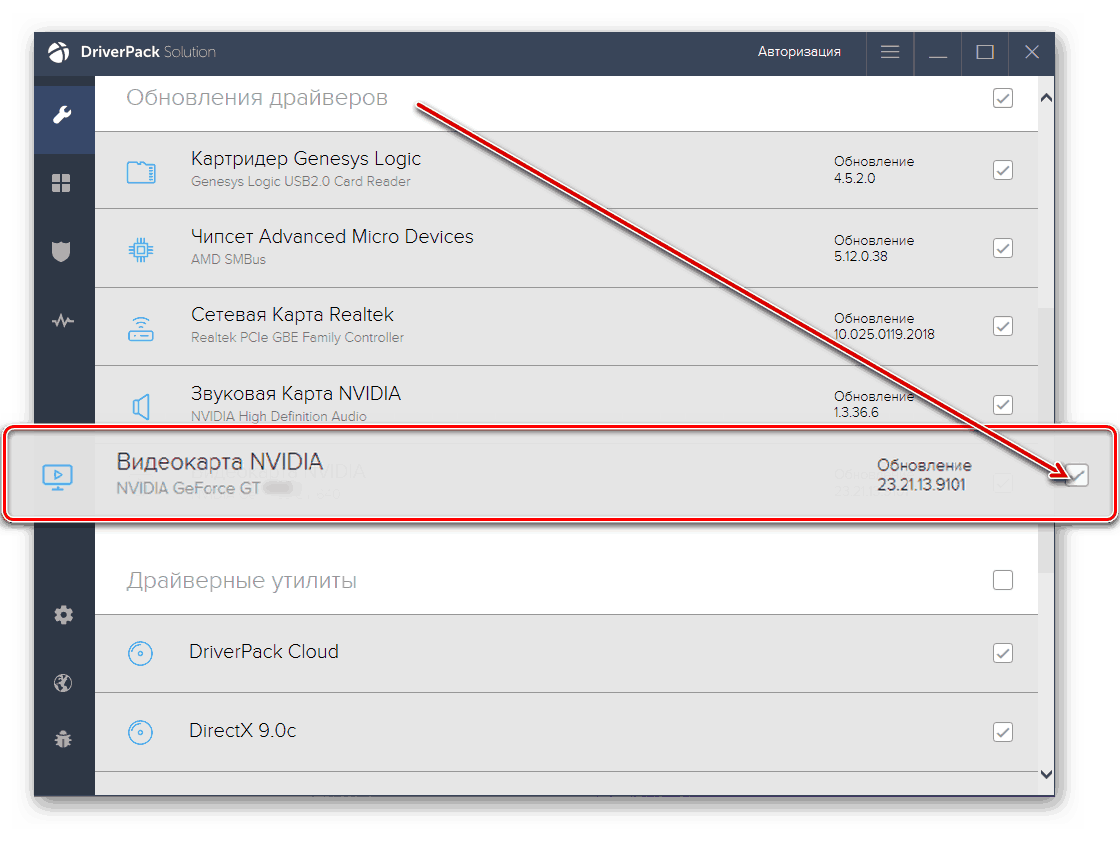
اقرأ المزيد: كيفية استخدام البرامج حل Driverpack و دريفيرماكس
هناك عدد من التطبيقات الأخرى التي تحل المشكلة المعرب عنها في موضوع مقالتنا اليوم في الوضع التلقائي. جميعها ، في الواقع ، تفعل الشيء نفسه - مسح مكونات الأجهزة والبرامج للكمبيوتر الشخصي ونظام التشغيل ، والعثور على مكونات مفقودة أو قديمة ، وتنزيلها من قاعدة البيانات الخاصة بهم أو الخوادم الرسمية ، ثم قم بالتثبيت بمفردها أو عرض القيام بذلك للمستخدم. يمكنك التعرف عليهم في مادة منفصلة. 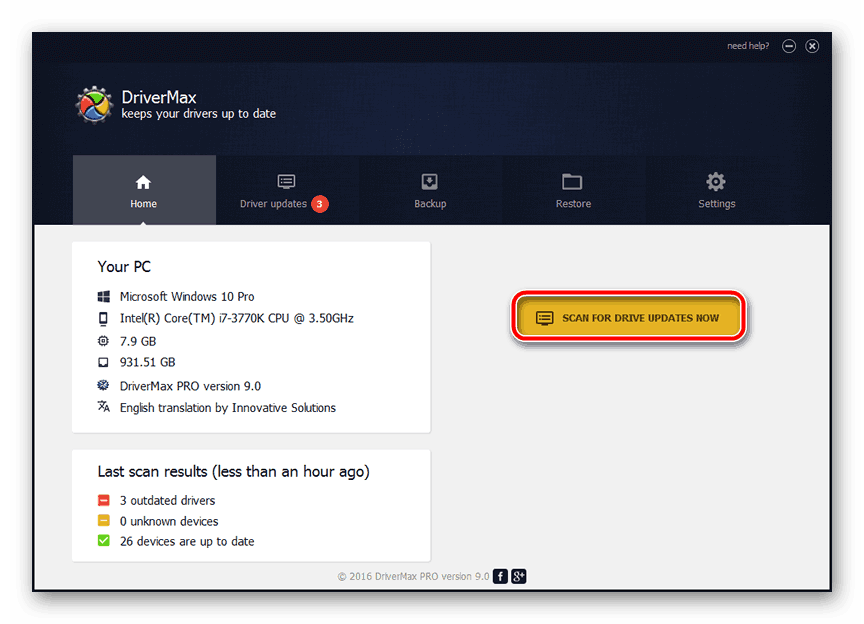
مزيد من التفاصيل: برامج أخرى للبحث وتثبيت برامج التشغيل تلقائيًا
الطريقة الرابعة: معرف الجهاز
ليس الاسم الدقيق لطراز الجهاز هو الطريقة الوحيدة للتعرف عليه من أجل العثور على برنامج تشغيل. كل مكون من الحديد المصمم لجهاز كمبيوتر أو كمبيوتر محمول له معرف معرف المعدات الخاص به ، وهو اسم فريد يمكنك من خلاله العثور على مكونات البرنامج المقابلة في ثوانٍ معدودة. يمكنك معرفة هذه القيمة في "إدارة الأجهزة" لنظام Windows ، وتحتاج إلى استخدامها في إحدى خدمات الويب المتخصصة. نظرنا في هذه الخوارزمية بالتفصيل في المقالة المقدمة بواسطة الرابط أدناه. المعرف نفسه لـ NVIDIA GT 520 كما يلي:
PCIVEN_¬10DE&¬DEV_¬1040
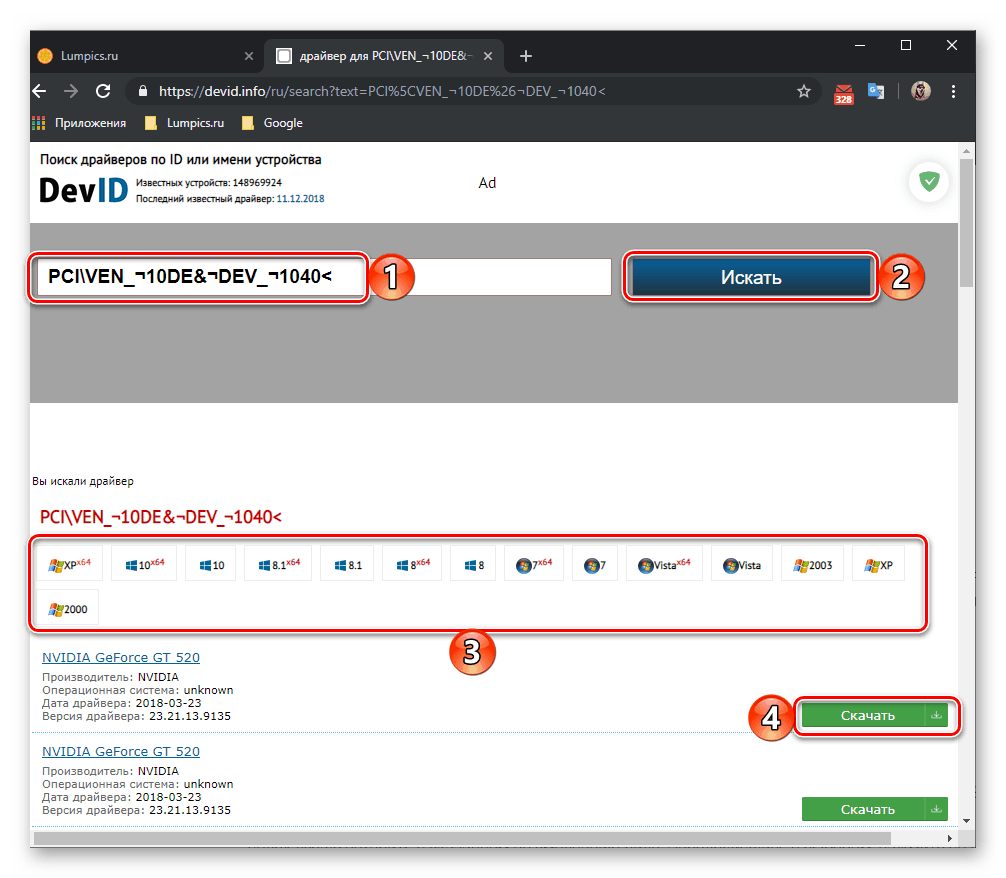
مزيد من التفاصيل: ابحث عن برنامج تشغيل بواسطة معرف الجهاز
الطريقة الخامسة: إدارة أجهزة Windows
تعد "إدارة الأجهزة" واحدة من العديد من الأدوات الإضافية الهامة لنظام التشغيل Windows ، والتحول إليها ، يمكنك الحصول على معلومات مفصلة حول جميع مكونات الأجهزة المثبتة في الكمبيوتر والمتصلة به. علاوة على ذلك ، لا يعرف جميع المستخدمين أن هذا القسم من النظام ليس فقط مصدرًا للمعلومات النظرية ، ولكنه أيضًا أداة عملية مهمة. لذلك ، بمساعدتها ، لا يمكنك فقط معرفة المعرف أعلاه ، ولكن أيضًا تثبيت (أو تحديث) برنامج التشغيل لأي "قطعة من الأجهزة". نطبق هذا النهج على NVIDIA GeForce 520 ، حيث سيتم العثور على أحدث البرامج التي أصدرتها الشركة المصنعة وتثبيتها (لن يتم تثبيت برنامج تجربة GeForce). يمكنك معرفة كيفية الحصول عليها على الرابط التالي: 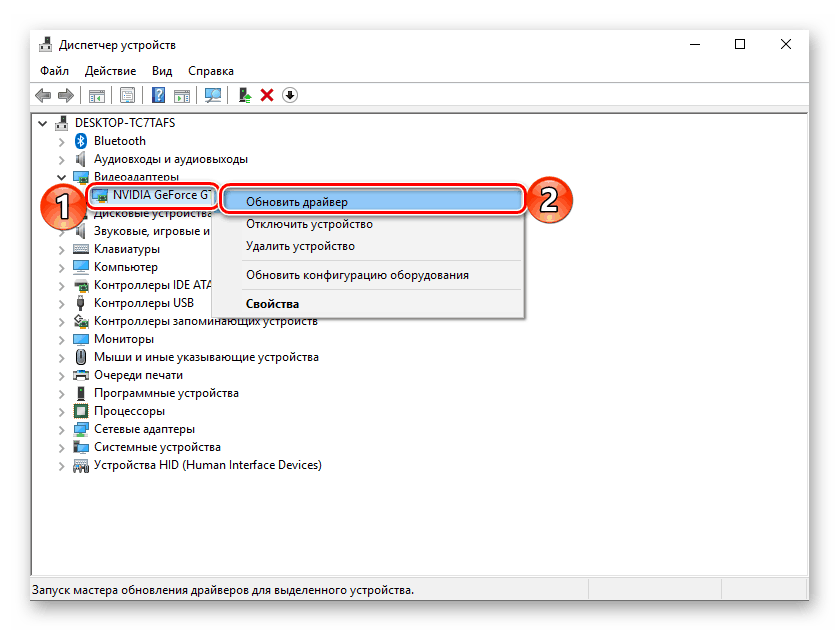
مزيد من التفاصيل: بحث وتثبيت برامج التشغيل باستخدام أدوات Windows القياسية
استنتاج
على الرغم من التوقف عن دعم محول الرسومات NVIDIA GeForce 520 والغياب على الموقع الرسمي للشركة المصنعة لبرنامج التشغيل المصمم خصيصًا لهذا الطراز ، هناك خمس طرق لضمان أدائه في وقت واحد ، كل منها آمن ومضمون للعمل ، ومناسب في موقف معين.